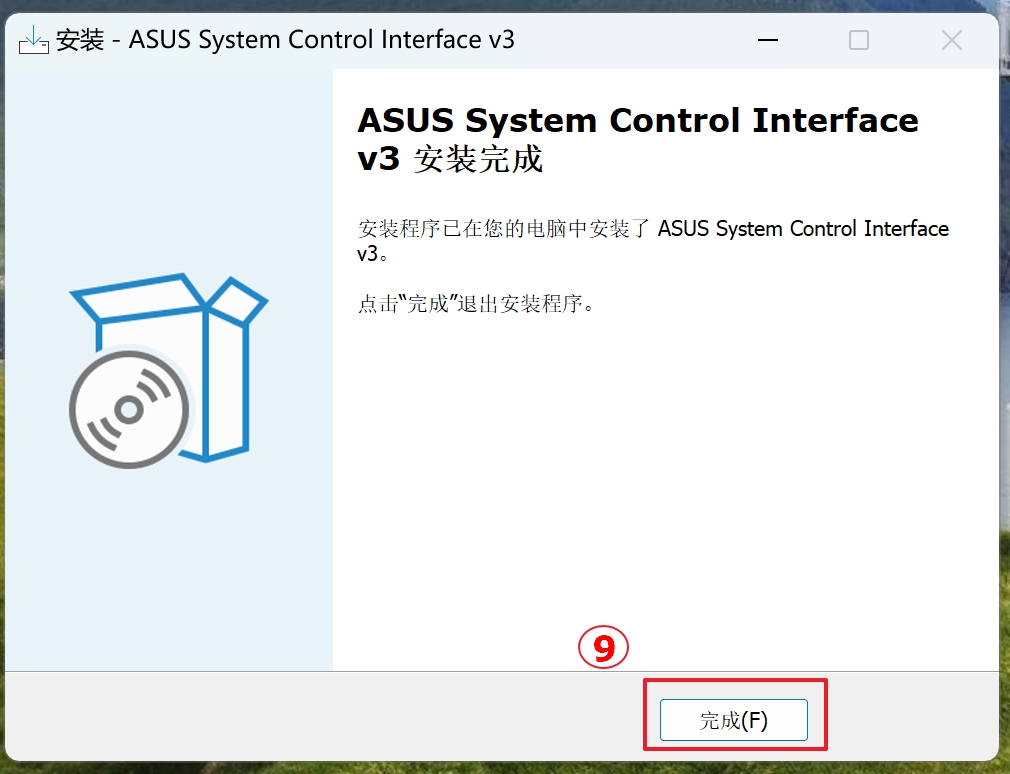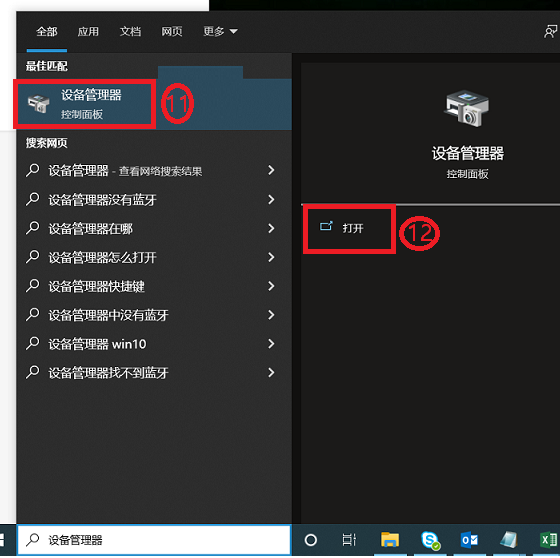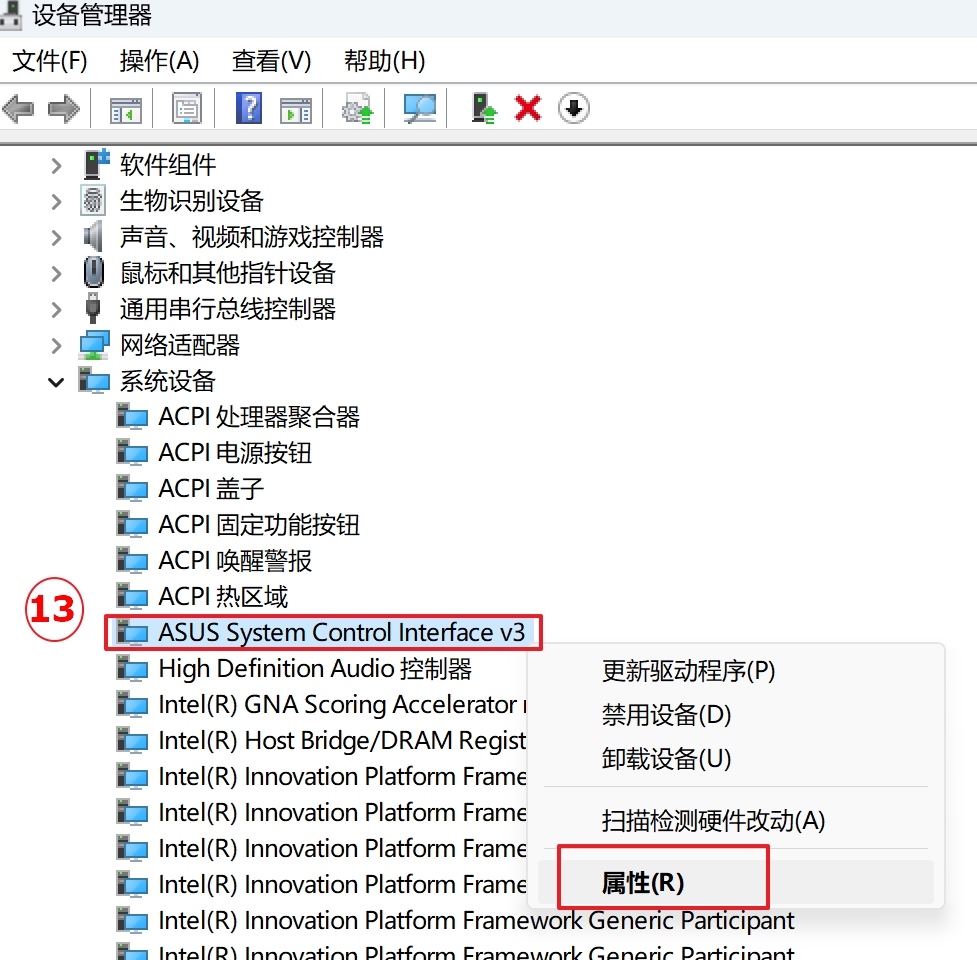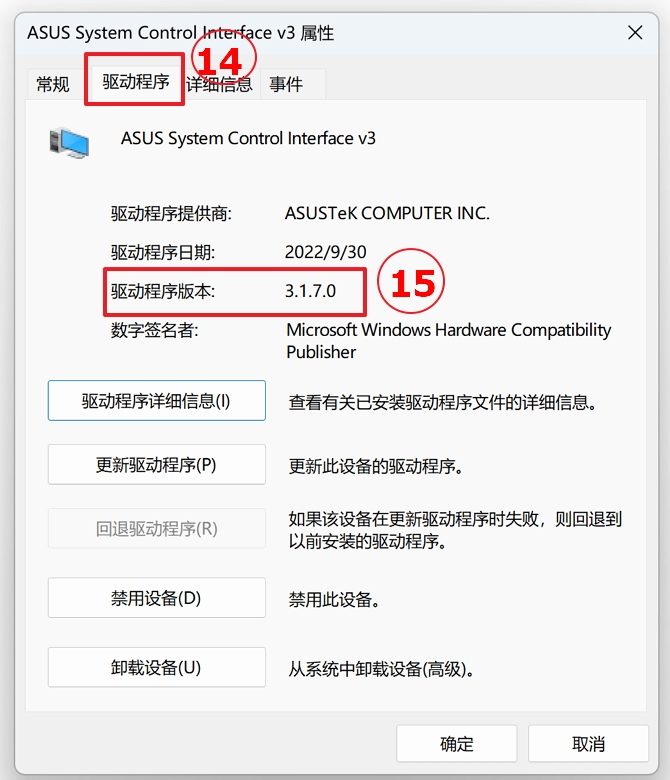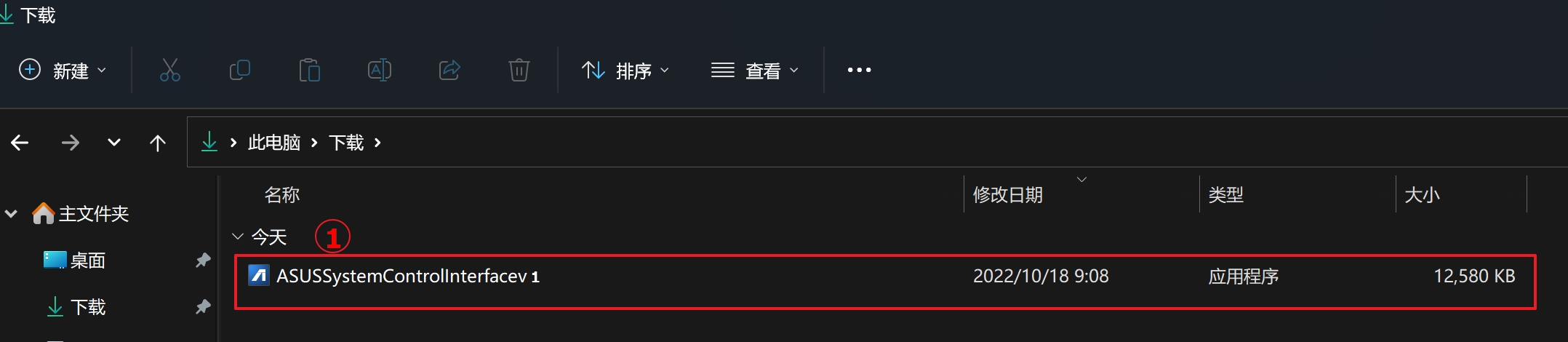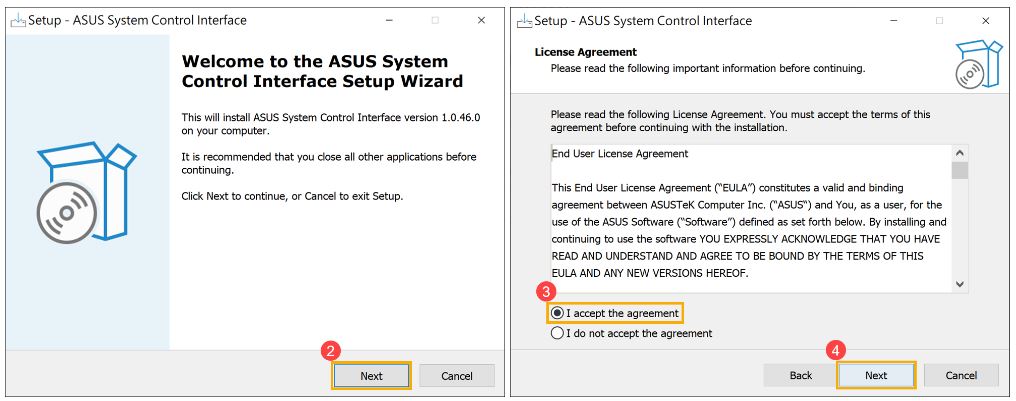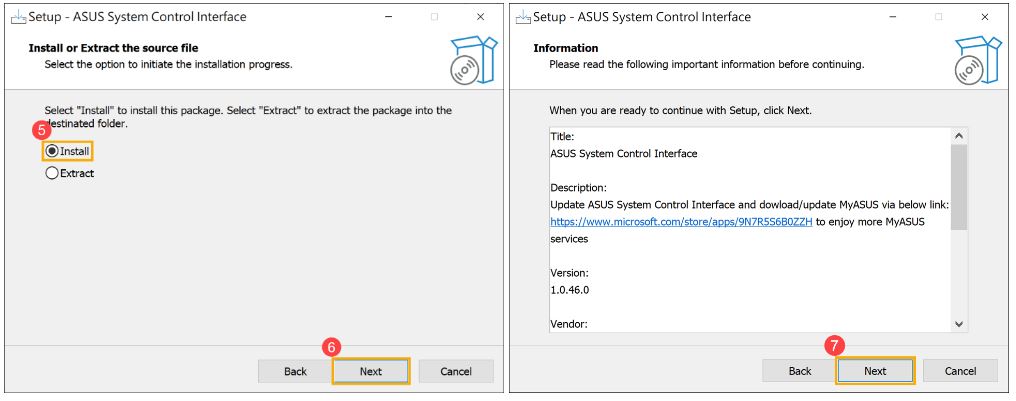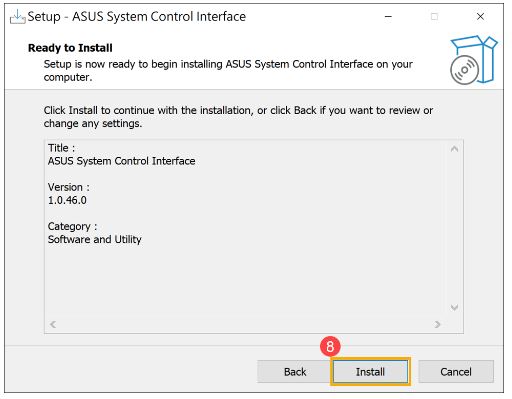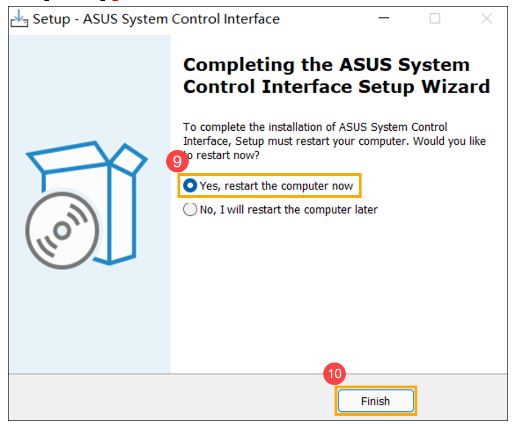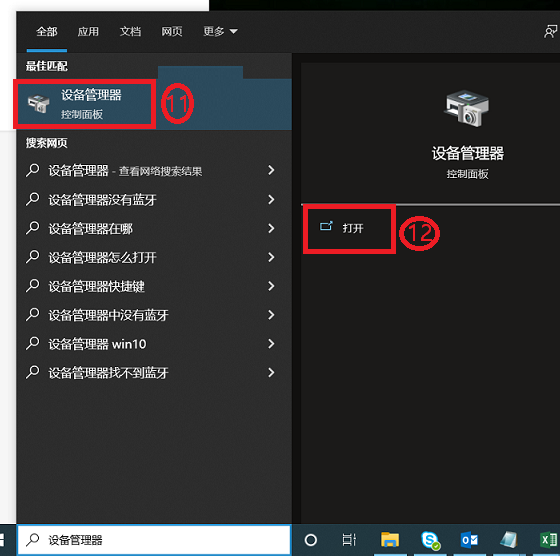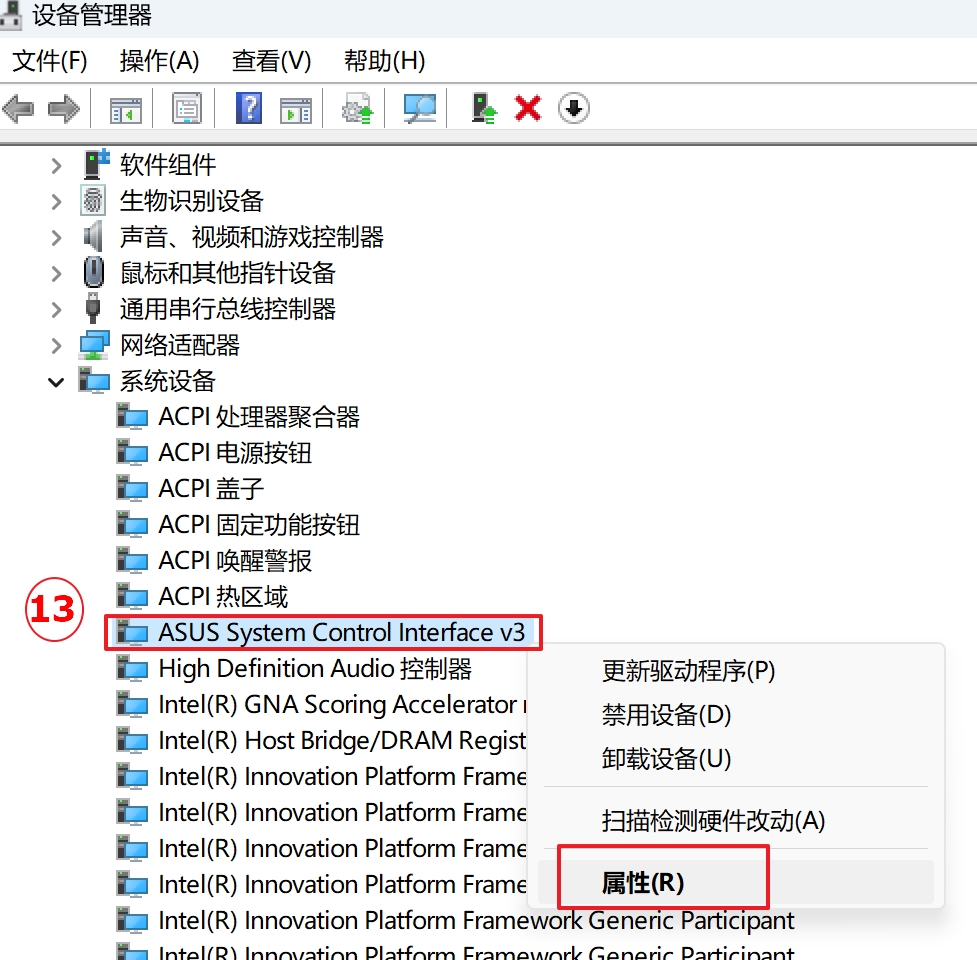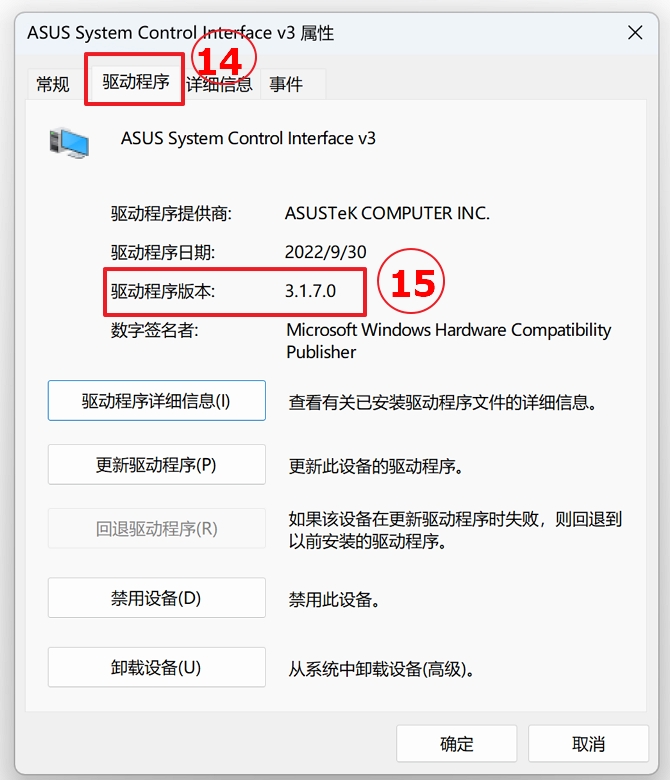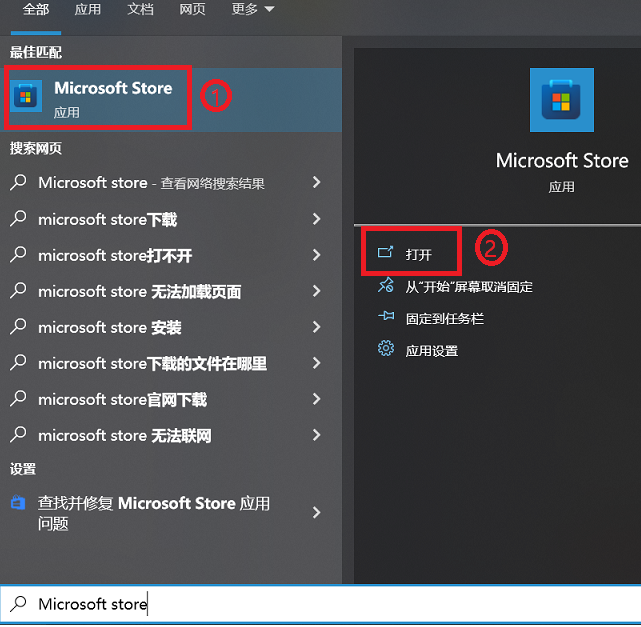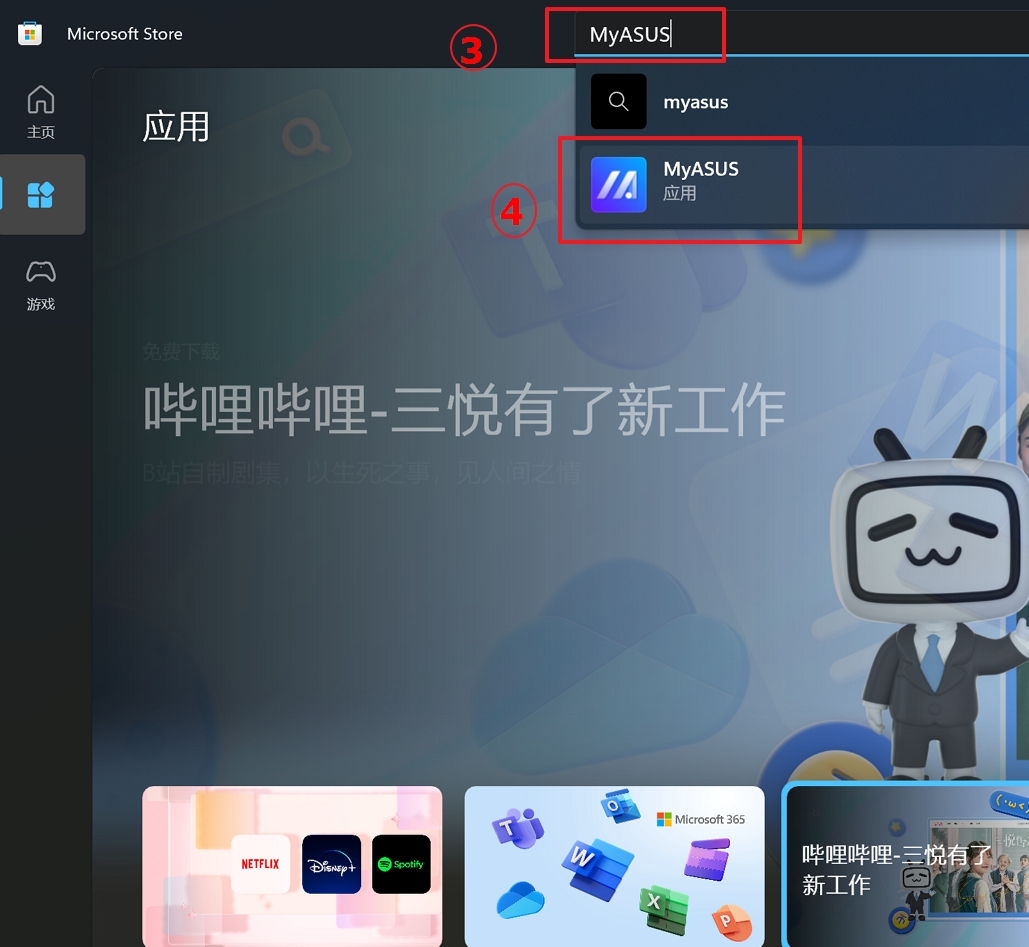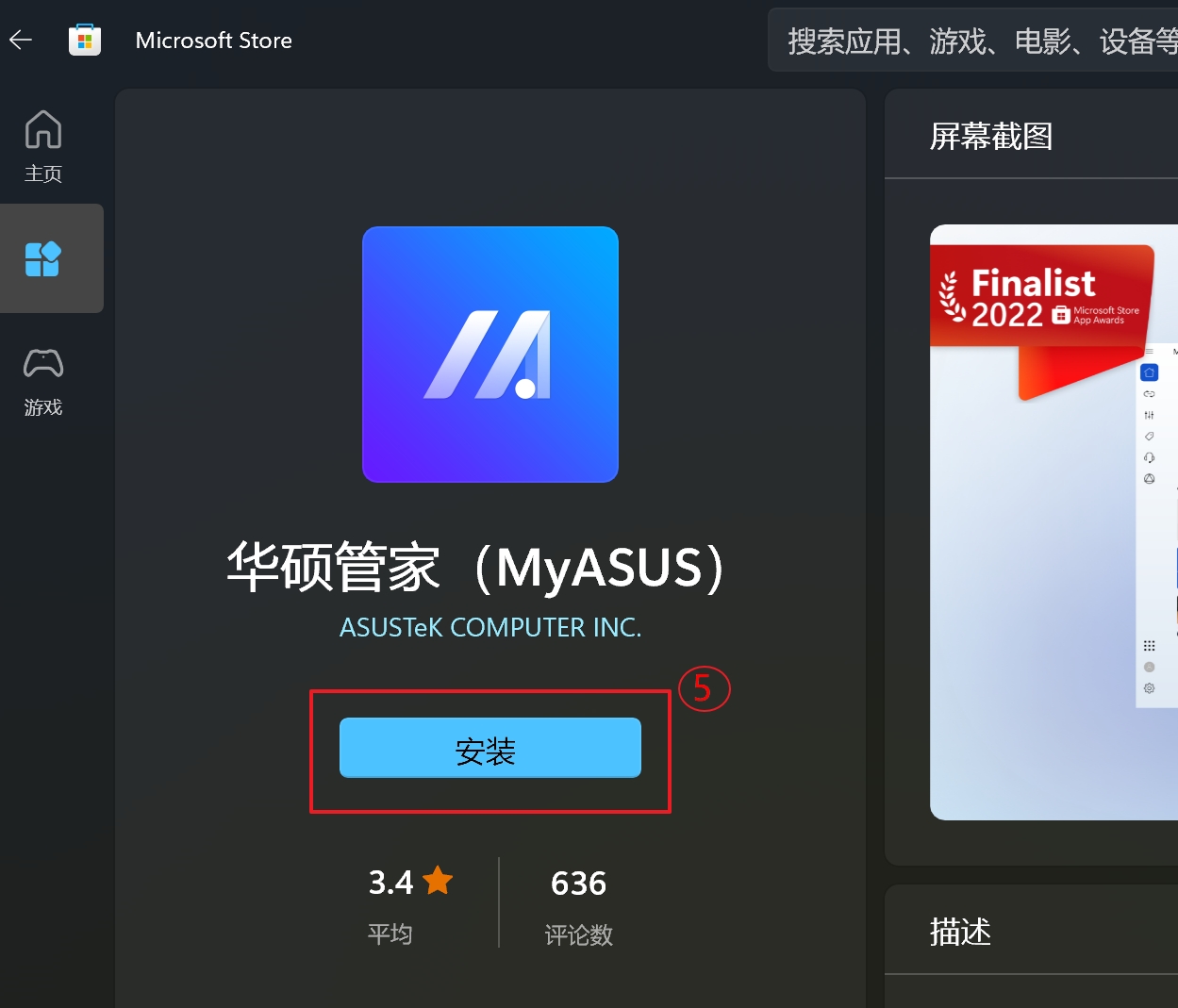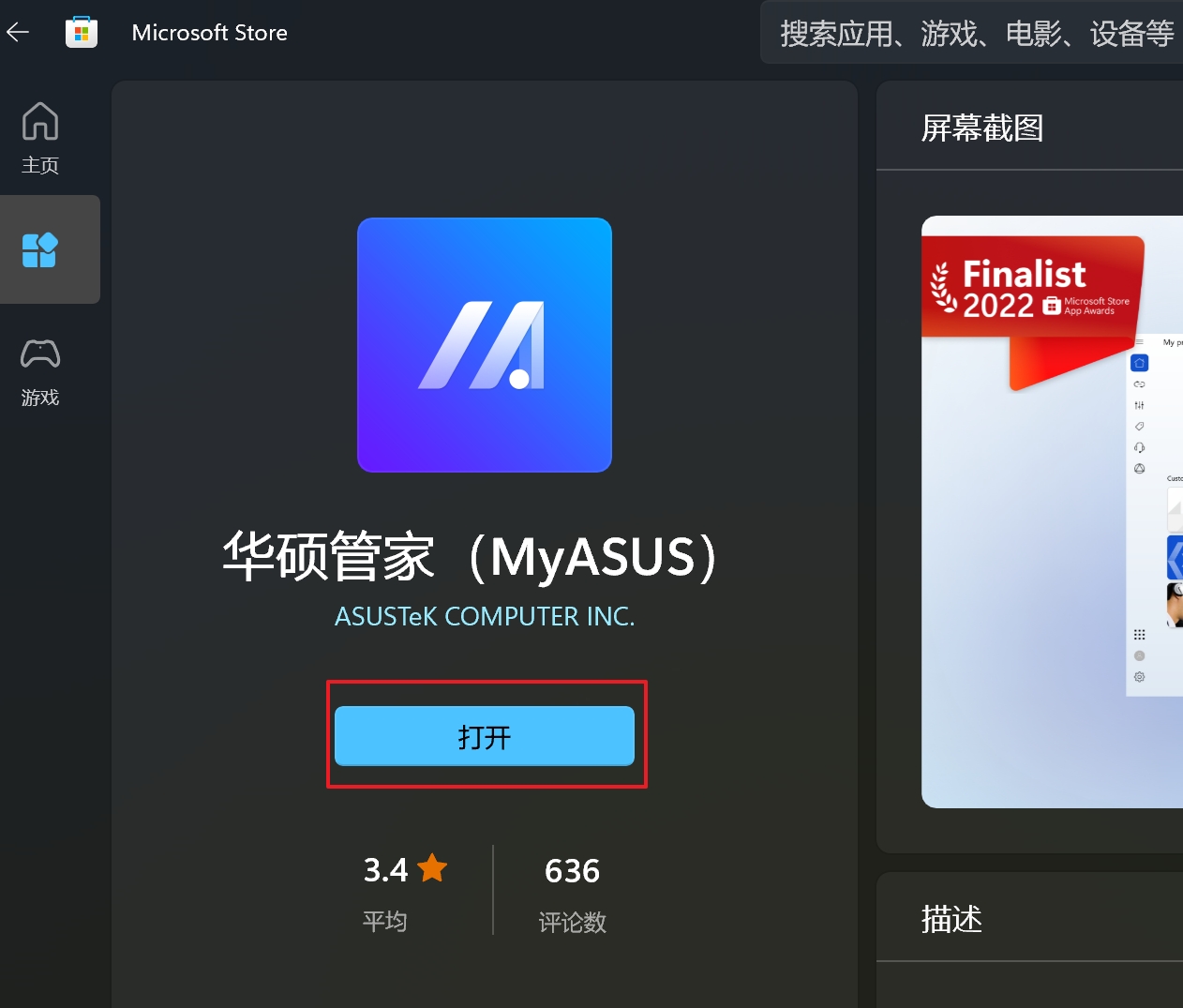| [MyASUS for Windows] 如何安装MyASUS | 您所在的位置:网站首页 › win10系统驱动怎么安装到电脑 › [MyASUS for Windows] 如何安装MyASUS |
[MyASUS for Windows] 如何安装MyASUS
|
[MyASUS for Windows] 如何安装MyASUS 请依照您电脑目前的Windows操作系统版本,前往相对应的操作说明: Windows 11 Windows 10
Windows 11操作系统 在开始安装MyASUS之前,您需要先确认计算机是否已经安装ASUS System Control Interface驱动程序,然后再进行安装MyASUS。 1.在Windows搜寻栏输入[设备管理器]①,然后点选[打开]②。
2.点击[系统设备]装置类型旁边的箭头③,然后确认是否有[ASUS System Control Interface]驱动程序④。(根据机种不同会有V1或V3版本,不同的版本所支持的MyASUS功能也会不同)
若您的计算机已经安装这个驱动程序,请前往下一步骤“如何安装MyASUS”。
若您的计算机没有安装这个驱动程序,请前往下一步骤“如何下载并安装ASUS System Control Interface驱动程序”。
如何下载并安装ASUS System Control Interface驱动程序 请前往ASUS官网,然后于软件程序类别中下载ASUS System Control Interface驱动程序并安装,了解更多如何搜寻与下载驱动程序。 若在ASUS官网没有找到您的计算机所适用的ASUS System Control Interface驱动程序,表示您的计算机无法支持大多数的MyASUS功能。了解更多为什么我的MyASUS只有”用户服务”功能。
下载完成后,请依照您设备管理器所搭载ASUS System Control Interface V1或V3版本确认安装步骤。
安装最新版ASUS System Control Interface V3 驱动程序
注: 以下范例仅依当前版本为示意,实际请使用ASUS官网所提供的最新版本。 1.下载完成后,鼠标左键双击[ASUSSystemControlInterfaceV3.exe]执行档开始安装①。
2.依照如下安装窗口指引以进行安装。
3.点选[完成]⑩后将会重新启动装置以确保驱动程序安装成功。
4.重新启动后,在[开始]图标点击鼠标右键⑪,然后点选[设备管理器]⑫。
5.在系统装置类别中,鼠标左键双击点选[ASUS System Control Interface]⑬--属性,然后点选[驱动程序]标签⑭,以检查[驱动程序版本]是否成功更新⑮。
6.ASUS System Control Interface驱动程序安装完成后,继续进行下面的步骤“如何安装MyASUS”。
安装最新版ASUS System Control Interface V1 驱动程序 注: 以下范例仅依当前版本为示意,实际请使用ASUS官网所提供的最新版本。 1.下载完成后,鼠标左键双击[ASUSSystemControlInterfaceV1.exe]执行档开始安装①。
2.依照如下安装窗口指引以进行安装。 3.点选[Finish]⑩后将会重新启动装置以确保驱动程序安装成功。
4.电脑重新启动后,在[开始]图标点击鼠标右键⑪,然后点选[设备管理器]⑫。
5.在系统装置类别中,鼠标左键双击点选[ASUS System Control Interface]⑬--属性,然后点选[驱动程序]标签⑭,以检查[驱动程序版本]是否成功更新⑮。
6.ASUS System Control Interface驱动程序安装完成后,继续进行下面的步骤“如何安装MyASUS”。
如何安装MyASUS 请依照下列步骤搜寻并安装MyASUS应用程序。 1.在Windows搜寻栏输入[Microsoft Store]①,然后点选[打开]②。
2.在Microsoft Store搜寻栏输入[MyASUS]③,然后点击[安装]将会开始下载并安装MyASUS。
3.请静待系统下载与安装。当系统安装完毕后,点击[打开]⑤以体验MyASUS功能。
Windows 10操作系统 在开始安装MyASUS之前,您需要先确认计算机是否已经安装ASUS System Control Interface驱动程序,然后再进行安装MyASUS。 1.在Windows搜寻栏输入[设备管理器]①,然后点选[打开]②。
2.点击[系统设备]装置类型旁边的箭头③,然后确认是否有[ASUS System Control Interface]驱动程序④。(根据机种不同会有V1或V3版本,不同的版本所支持的MyASUS功能也会不同) 若您的计算机已经安装这个驱动程序,请前往下一步骤“如何安装MyASUS”。 若您的计算机没有安装这个驱动程序,请前往下一步骤“如何下载并安装ASUS System Control Interface驱动程序”。
如何下载并安装ASUS System Control Interface驱动程序 请前往ASUS官网,然后于软件程序类别中下载ASUS System Control Interface驱动程序并安装,了解更多如何搜寻与下载驱动程序。 若在ASUS官网没有找到您的计算机所适用的ASUS System Control Interface驱动程序,表示您的计算机无法支持大多数的MyASUS功能。了解更多为什么我的MyASUS只有”用户服务”功能。
下载完成后,请依照您装置所搭载ASUS System Control Interface V1或V3版本,前往相对应章节确认安装步骤。
安装最新版ASUS System Control Interface V3 驱动程序 注: 以下范例仅依当前版本为示意,实际请使用ASUS官网所提供的最新版本。 1.下载完成后,鼠标左键双击[ASUSSystemControlInterfaceV3.exe]执行档开始安装①。
2.依照如下安装窗口指引以进行安装。
4.电脑重新启动后,在[开始]图标点击鼠标右键⑪,然后点选[设备管理器]⑫。
5.在系统装置类别中,鼠标左键双击点选[ASUS System Control Interface]⑬,然后点选[驱动程序]标签⑭,以检查[驱动程序版本]是否成功更新⑮。
6.ASUS System Control Interface驱动程序安装完成后,继续进行下面的步骤“如何安装MyASUS”。
安装最新版ASUS System Control Interface V1 驱动程序 注: 以下范例仅依当前版本为示意,实际请使用ASUS官网所提供的最新版本。 1.下载完成后,鼠标左键双击[ASUSSystemControlInterfaceV1.exe]执行档开始安装①。
2.依照如下安装窗口指引以进行安装。
3.点选[Finish]⑩后将会重新启动电脑以确保驱动程序安装成功。
4.电脑重新启动后,在[开始]图标点击鼠标右键⑪,然后点选[设备管理器]⑫。
5.在系统设备类别中,鼠标左键双击点选[ASUS System Control Interface]⑬,然后点选[驱动程序]标签⑭,以检查[驱动程序版本]是否成功更新⑮。
6.ASUS System Control Interface驱动程序安装完成后,继续进行下面的步骤“如何安装MyASUS”。
如何安装MyASUS 请依照下列步骤搜寻并安装MyASUS应用程序。 注意: 操作系统必须为Windows 10 RS3 (版本1709)以上。 1.在Windows搜寻栏输入[Microsoft Store]①,然后点选[打开]②。
2.在Microsoft Store搜寻栏输入[MyASUS]③,然后点击[安装]将会开始下载并安装MyASUS。
3.请静待系统下载与安装。当系统安装完毕后,点击[打开]⑤以体验MyASUS功能。
|
【本文地址】
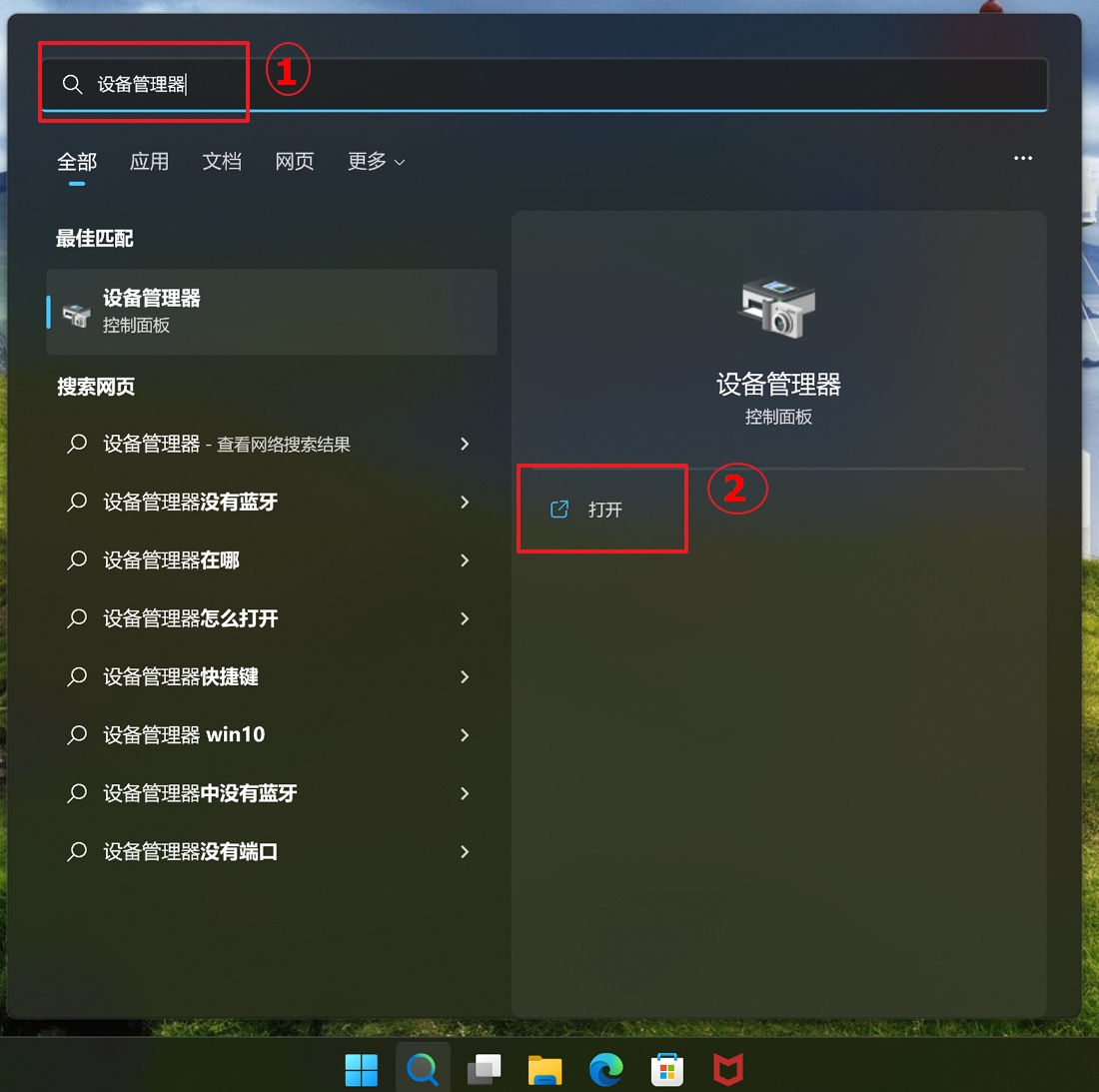
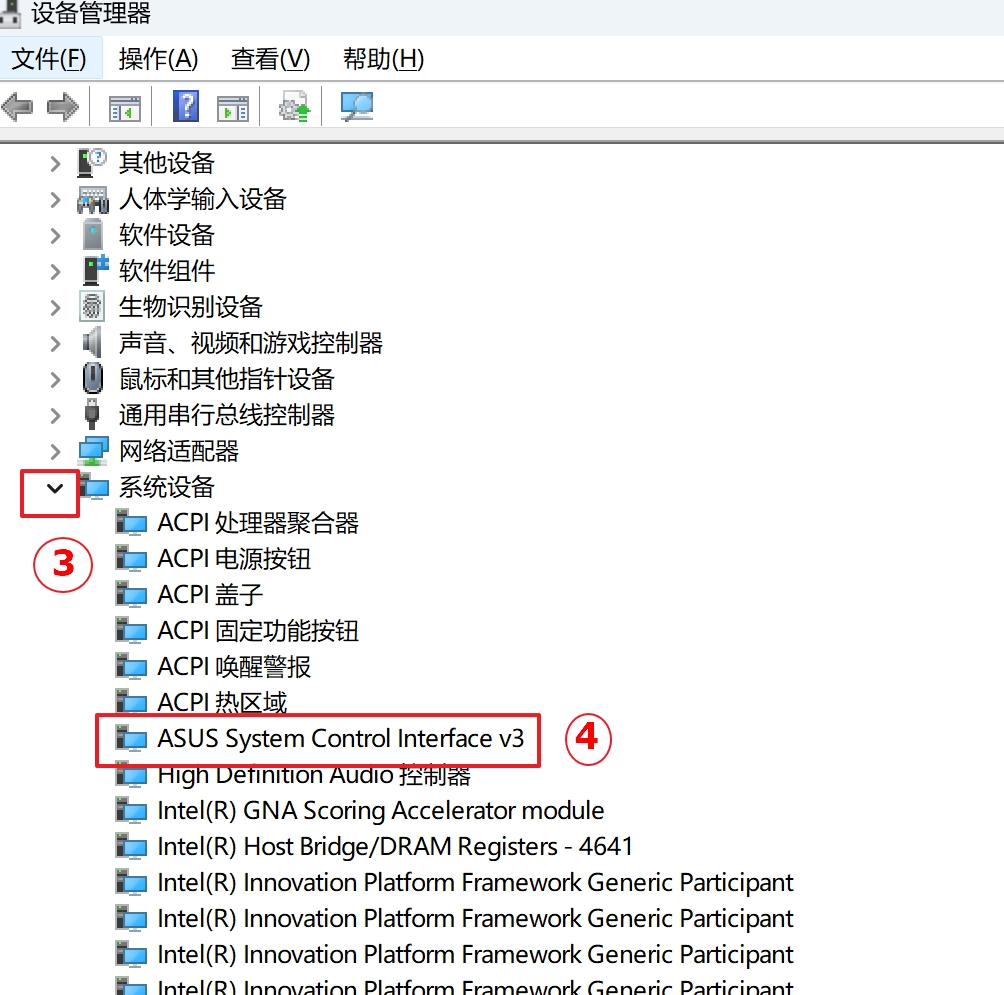
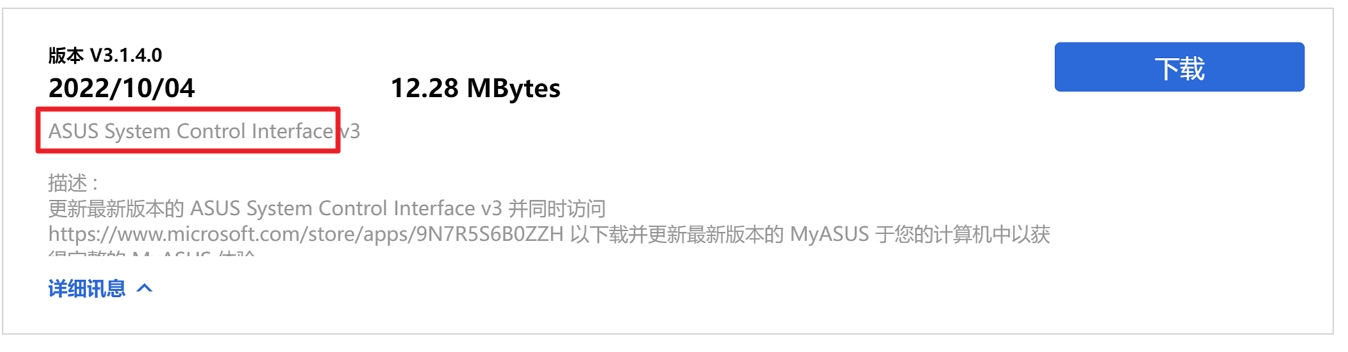
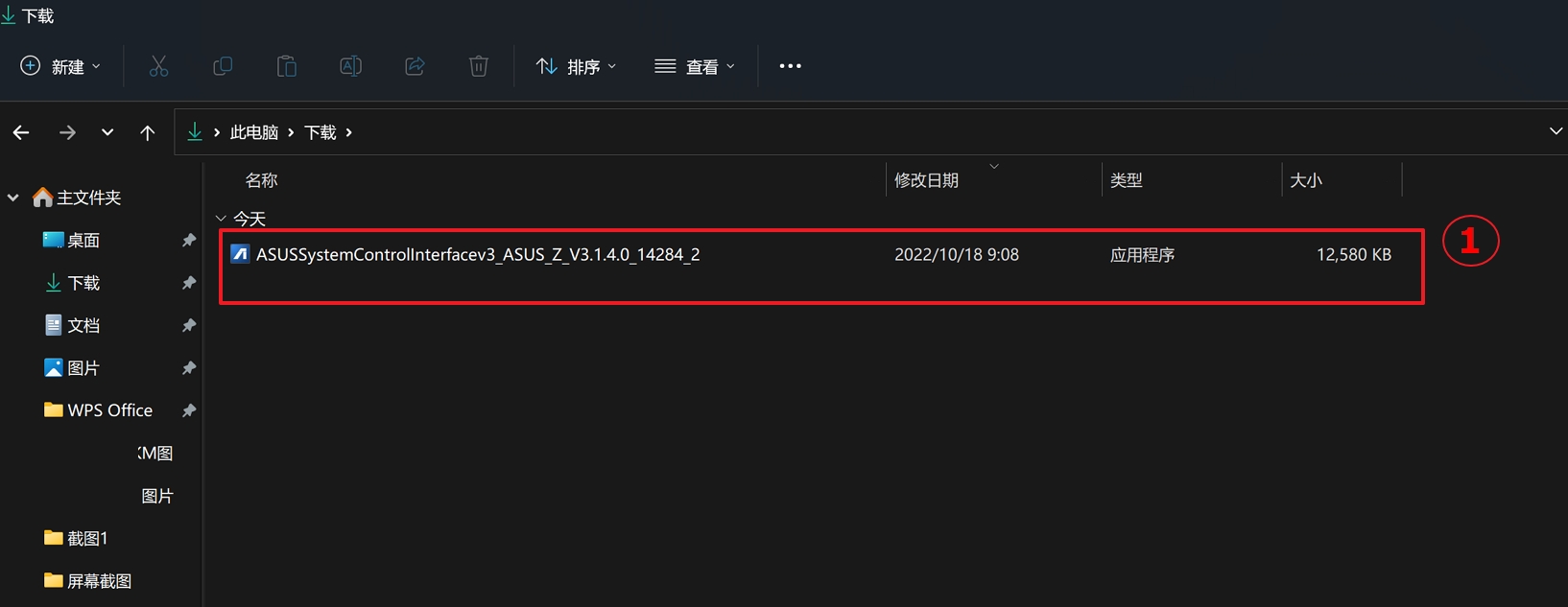
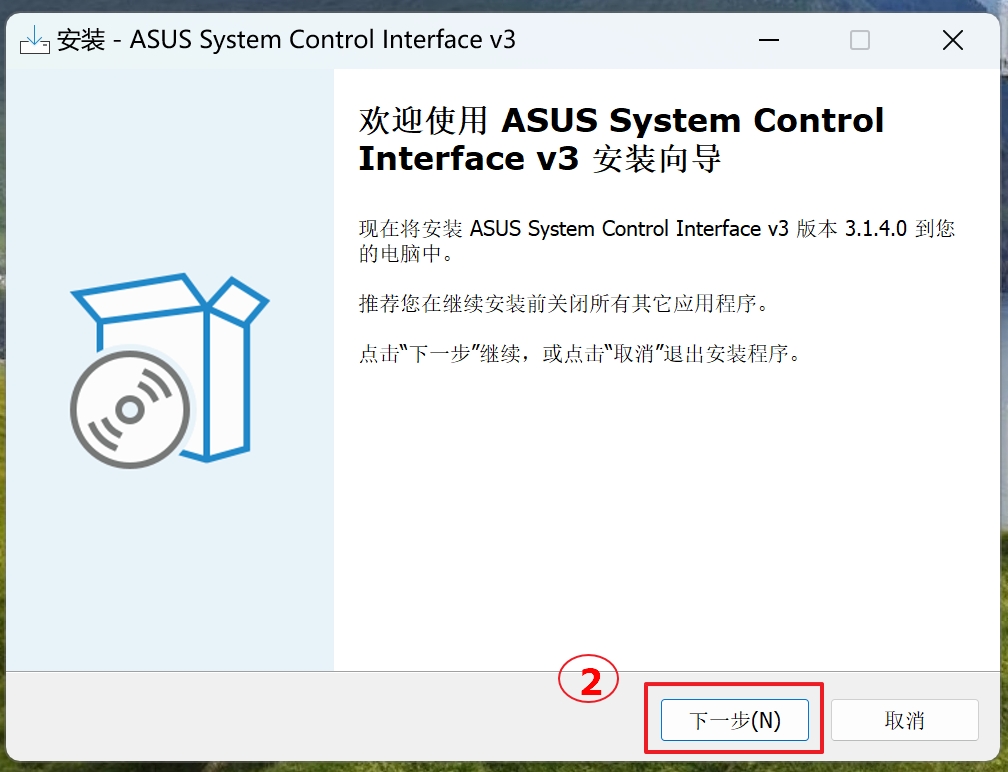
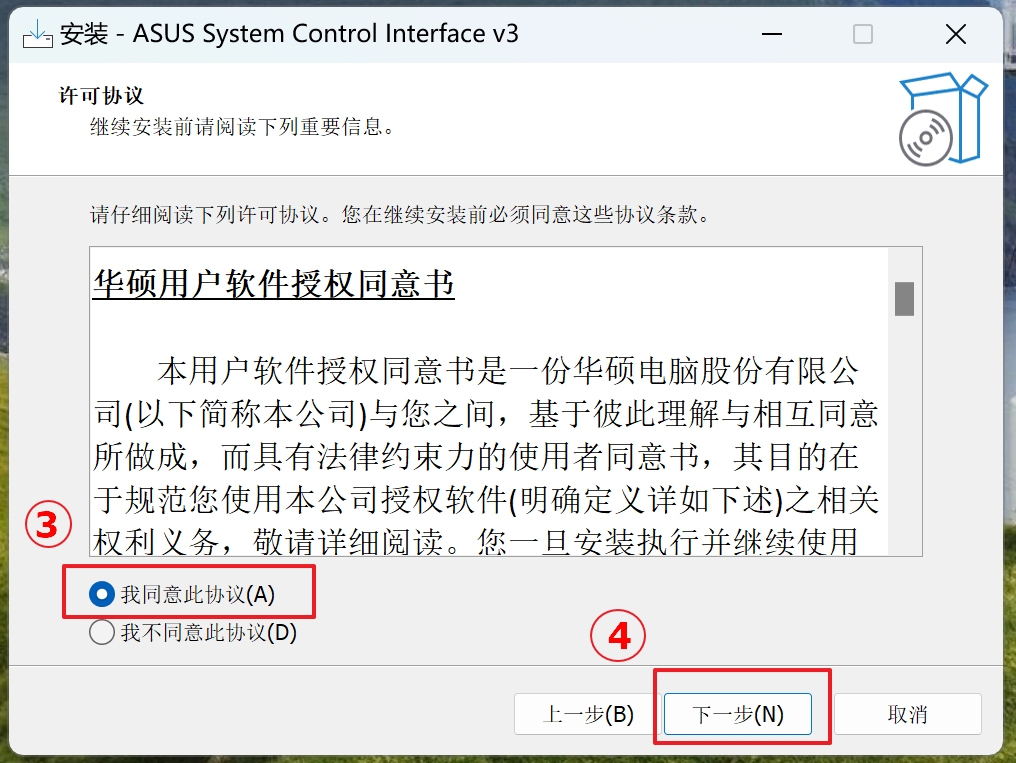
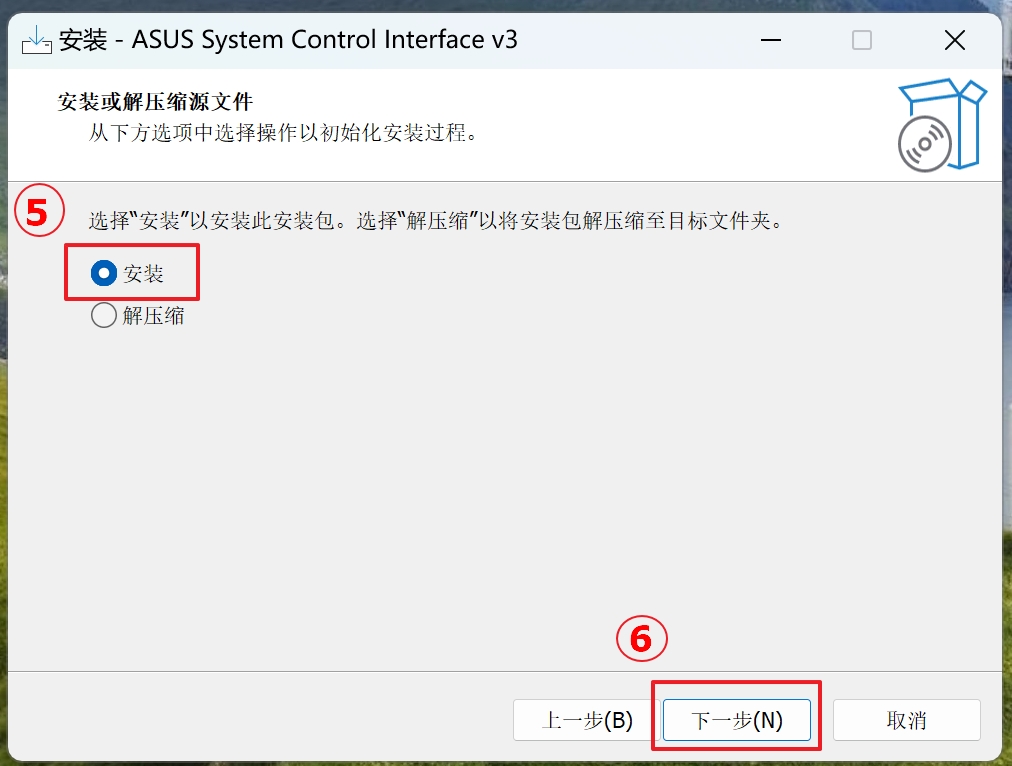
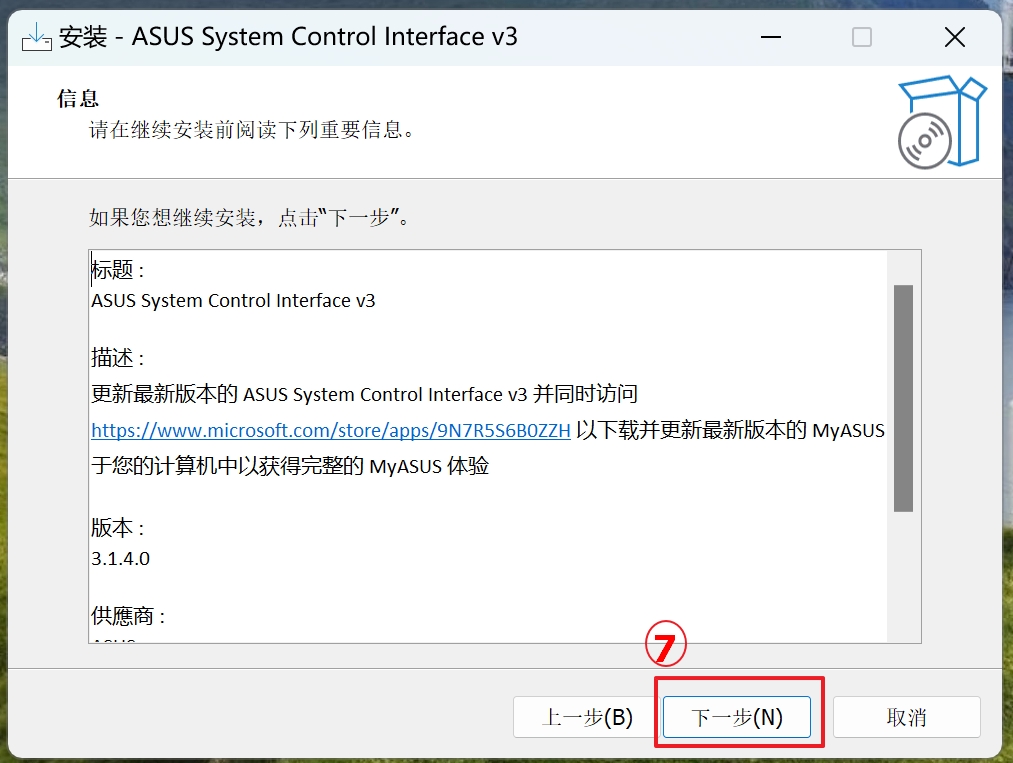
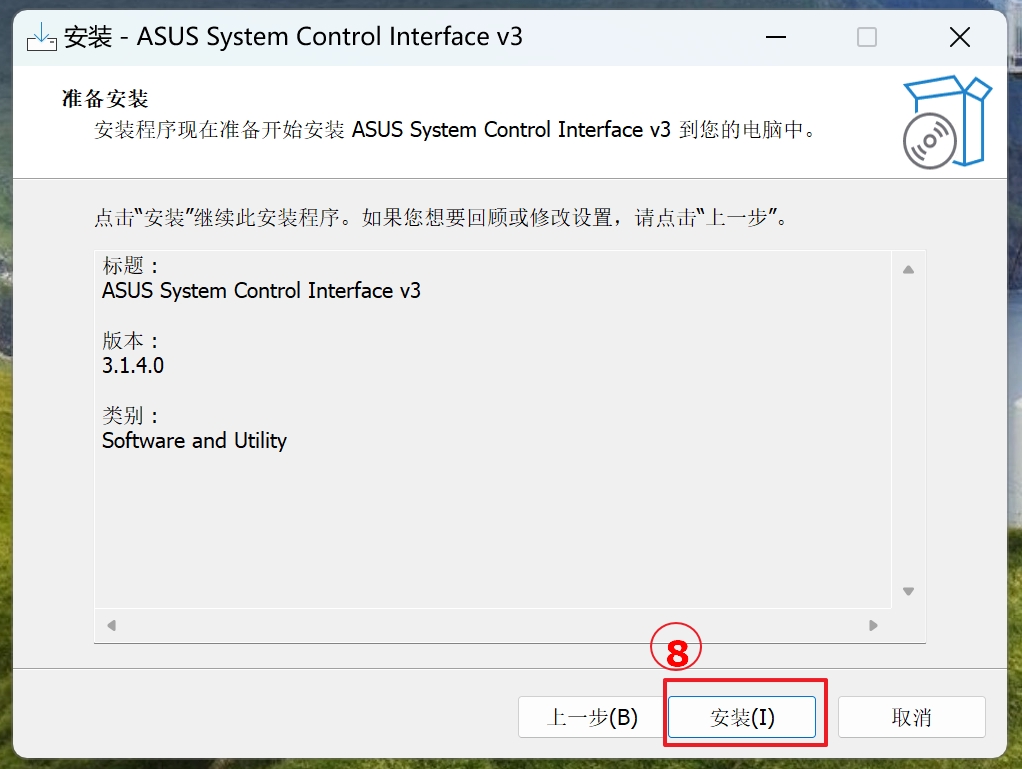
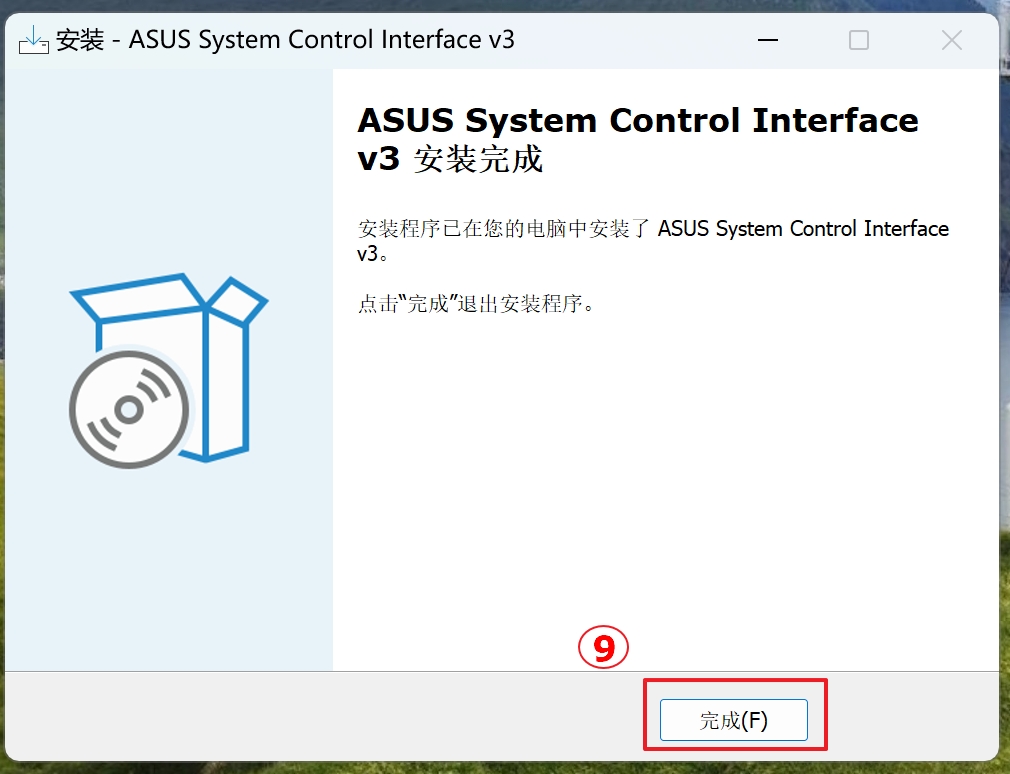
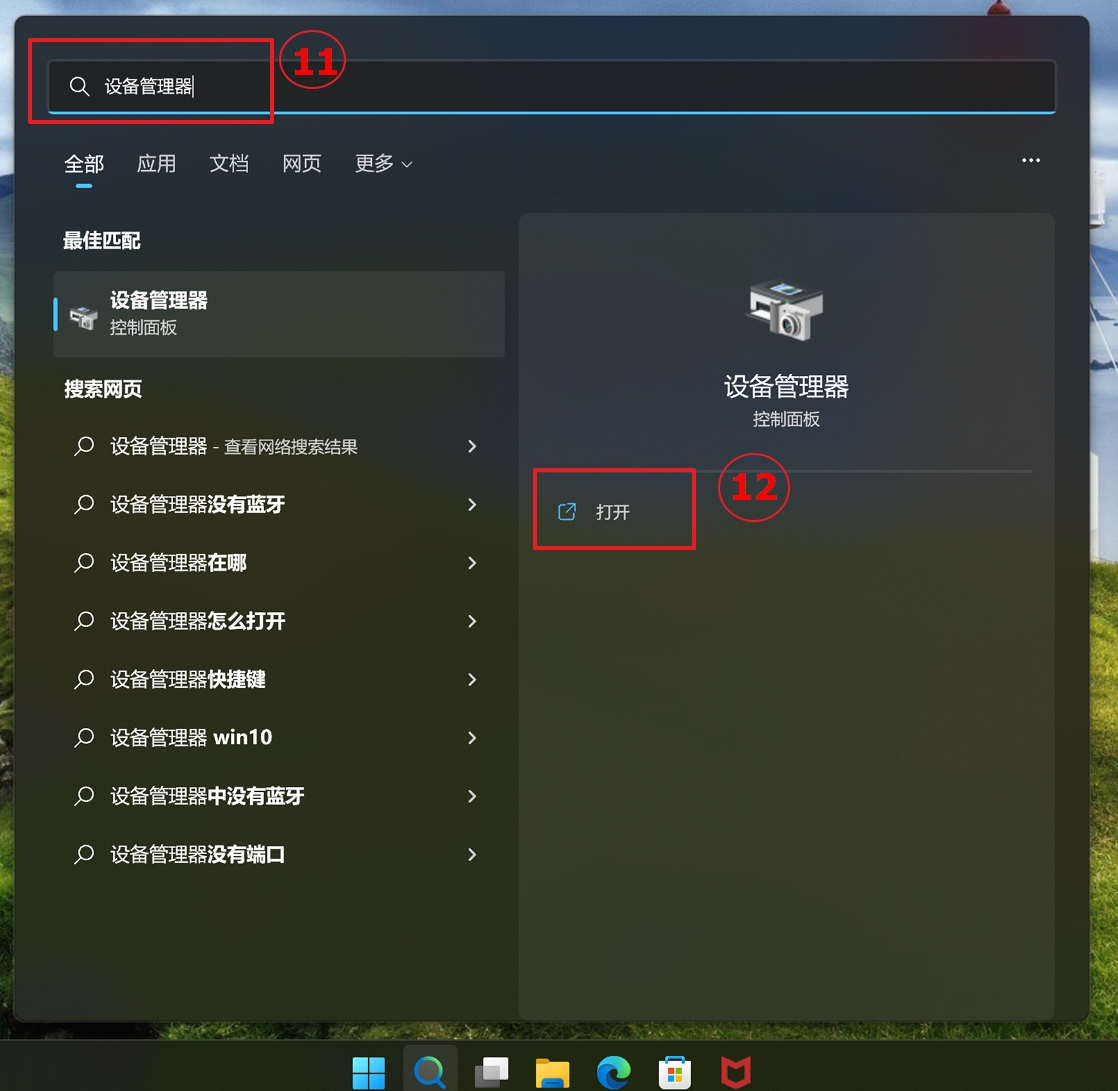
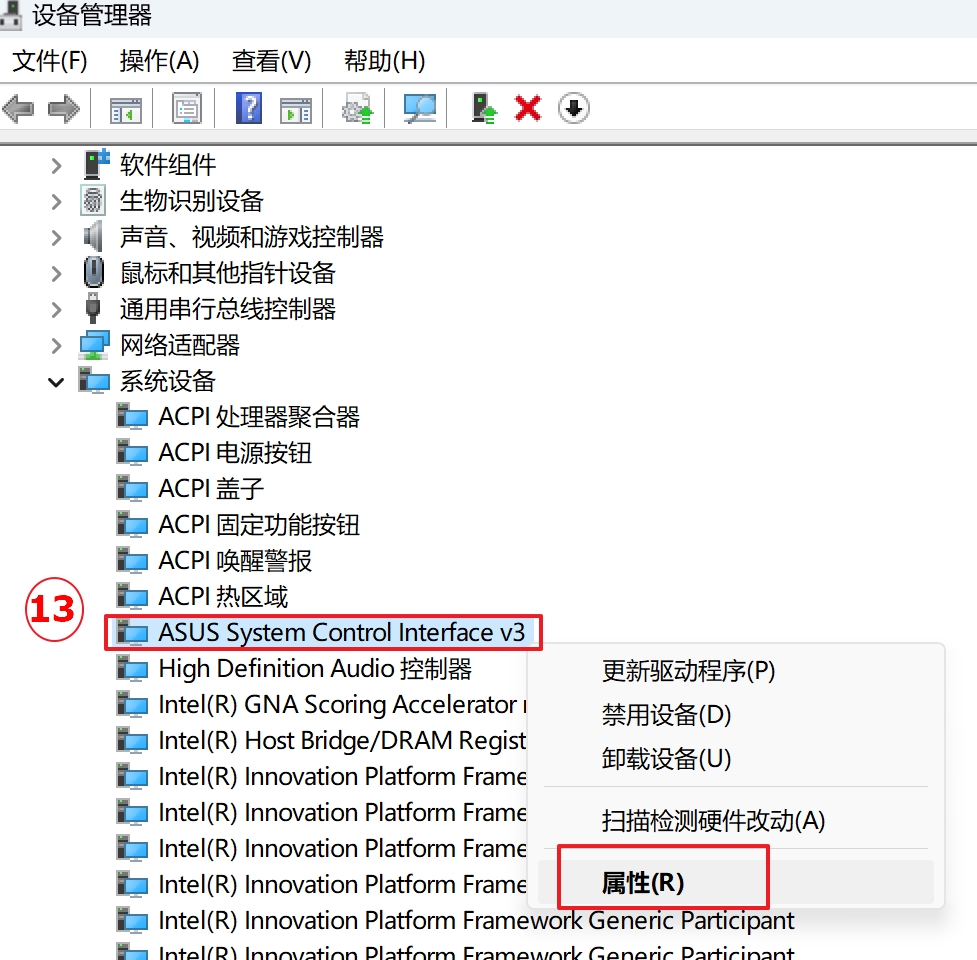
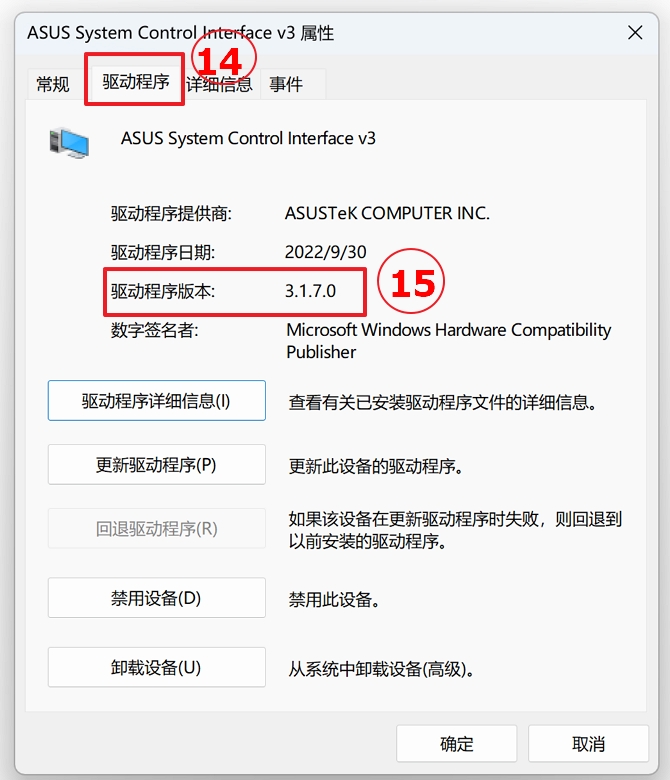
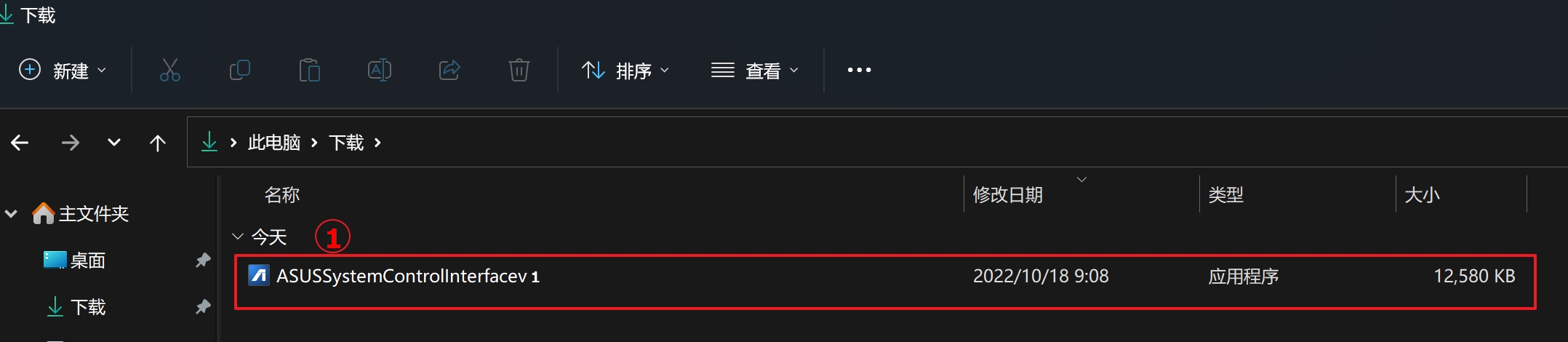
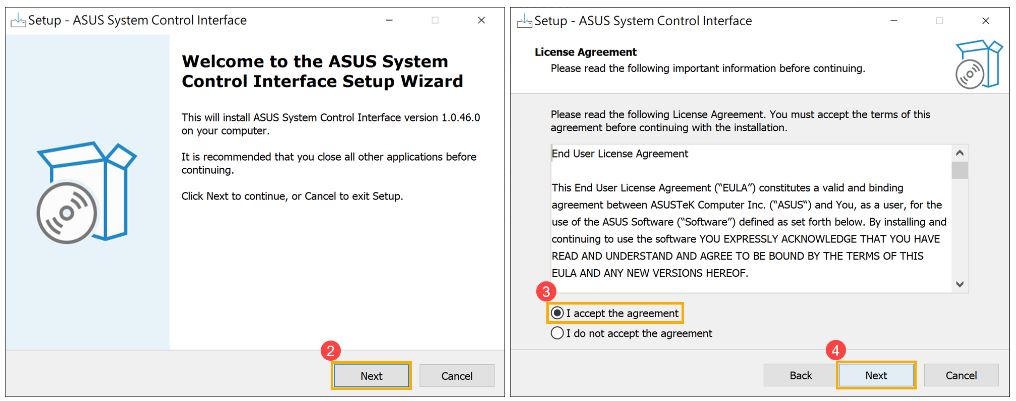
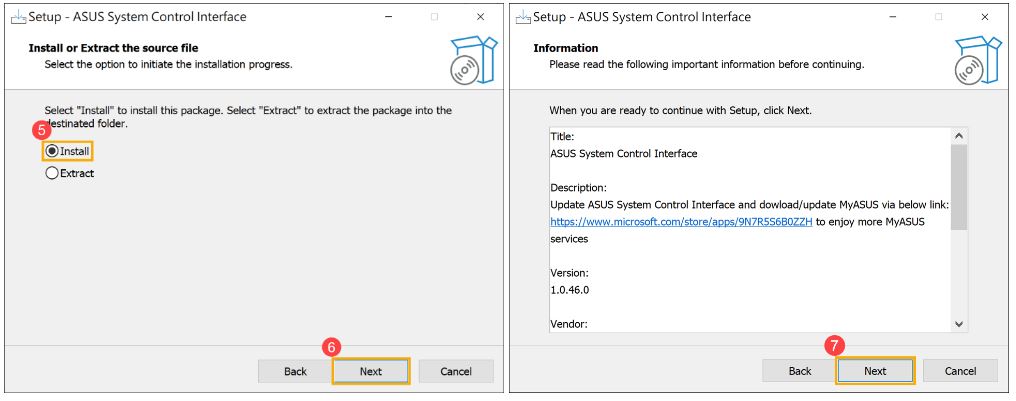
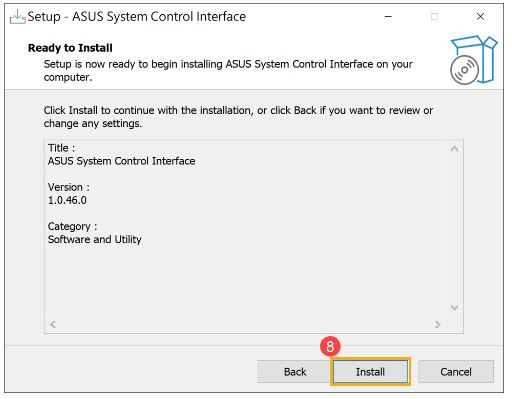
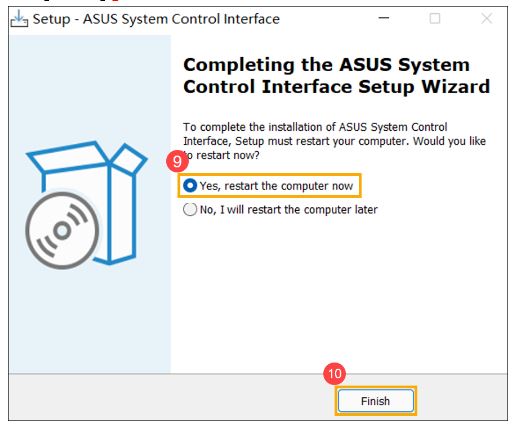
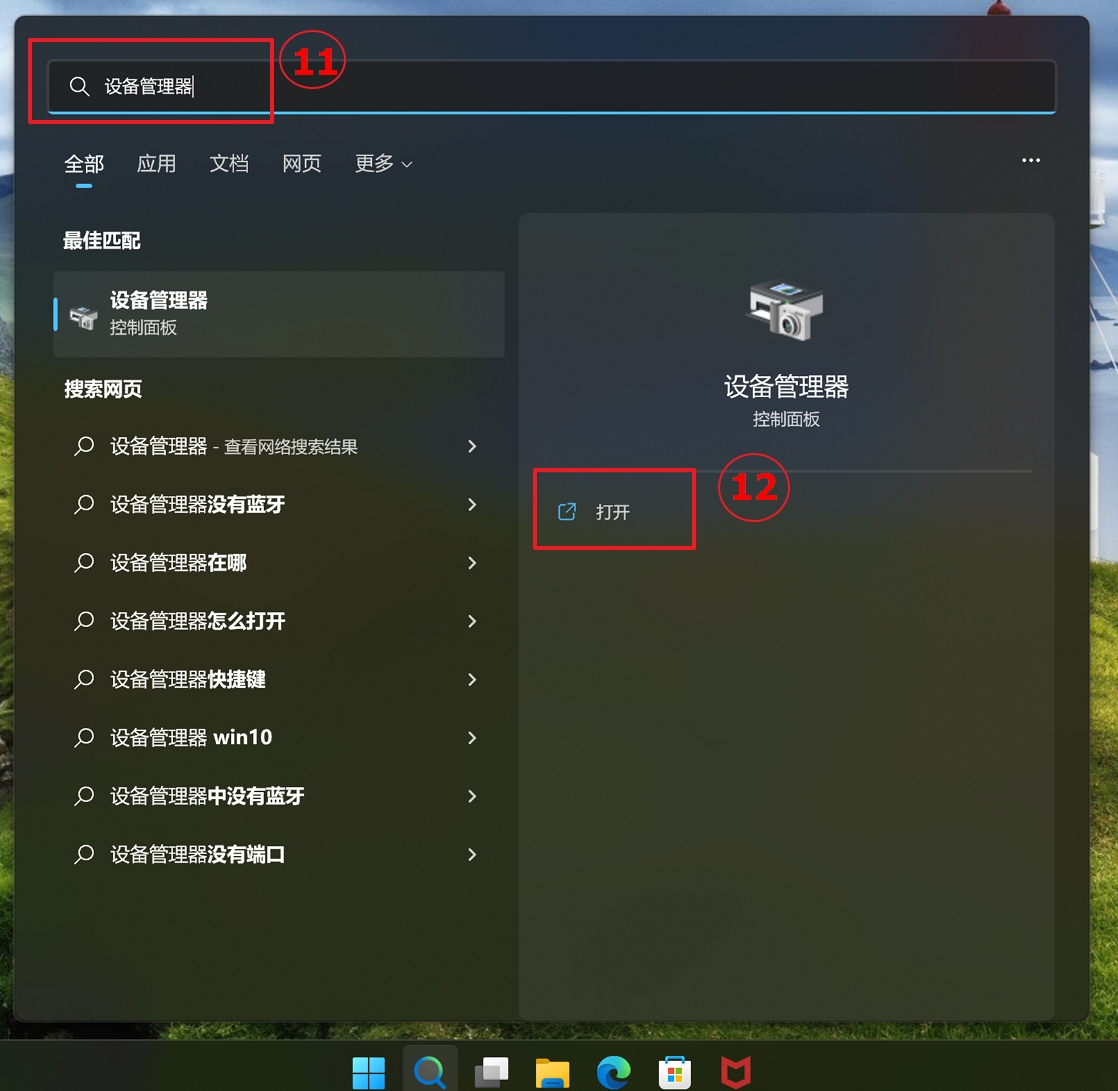

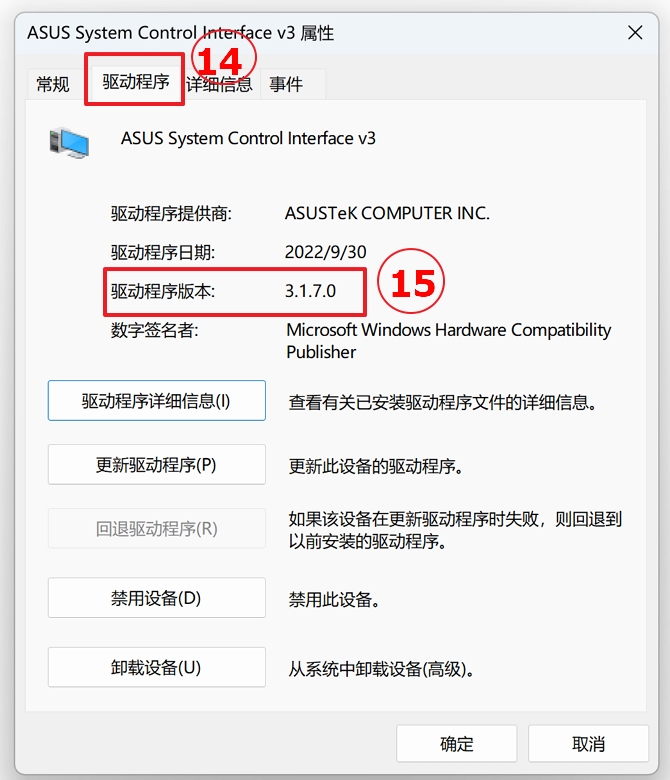
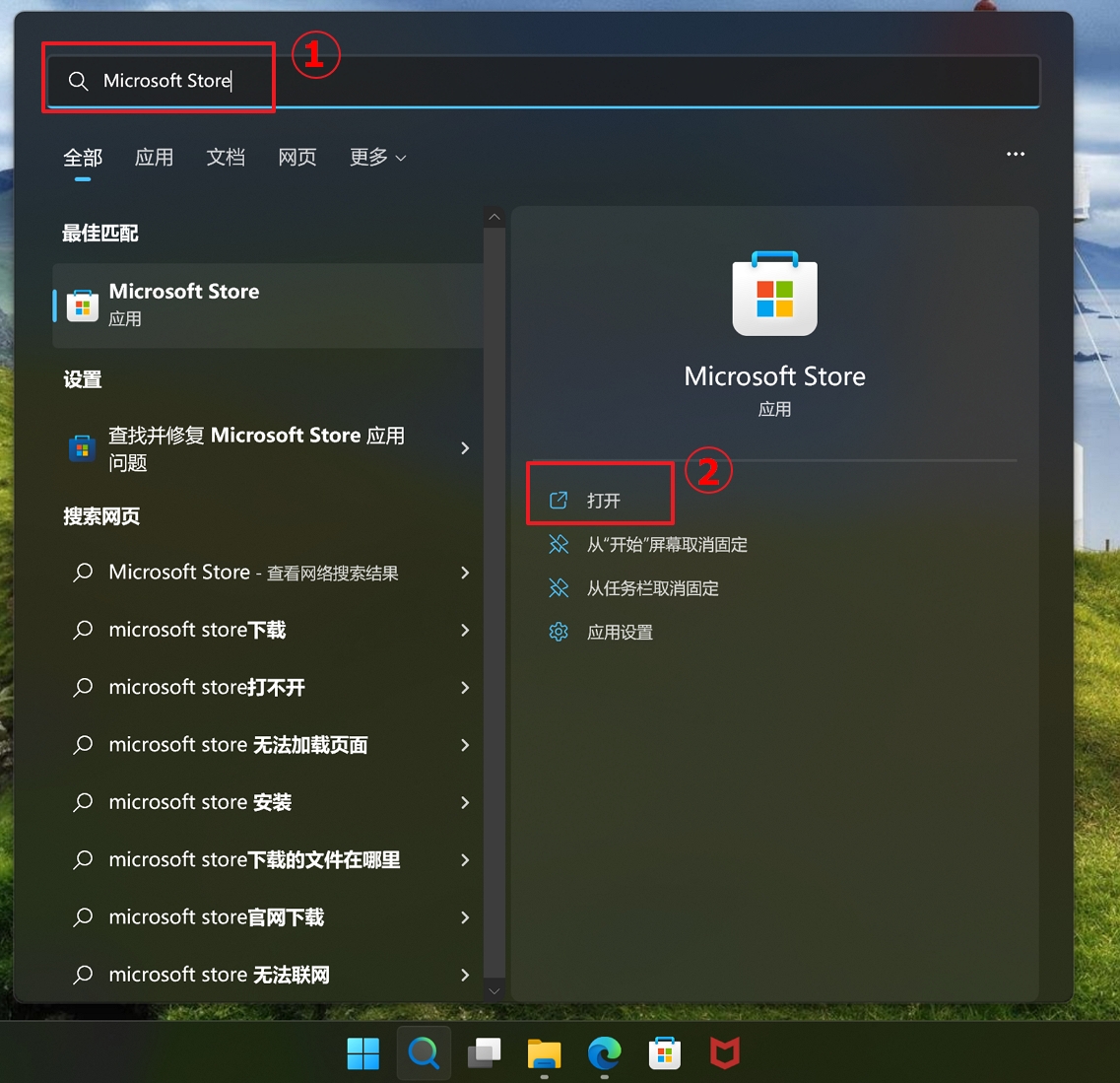
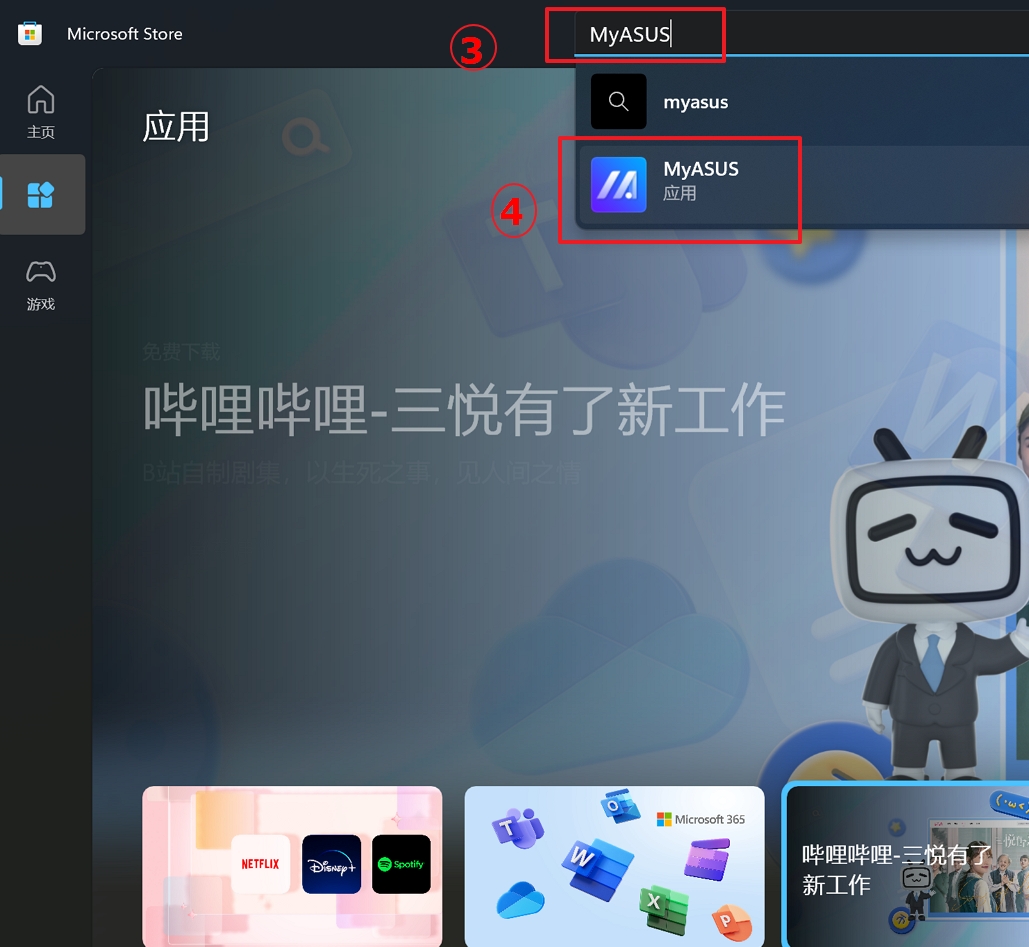
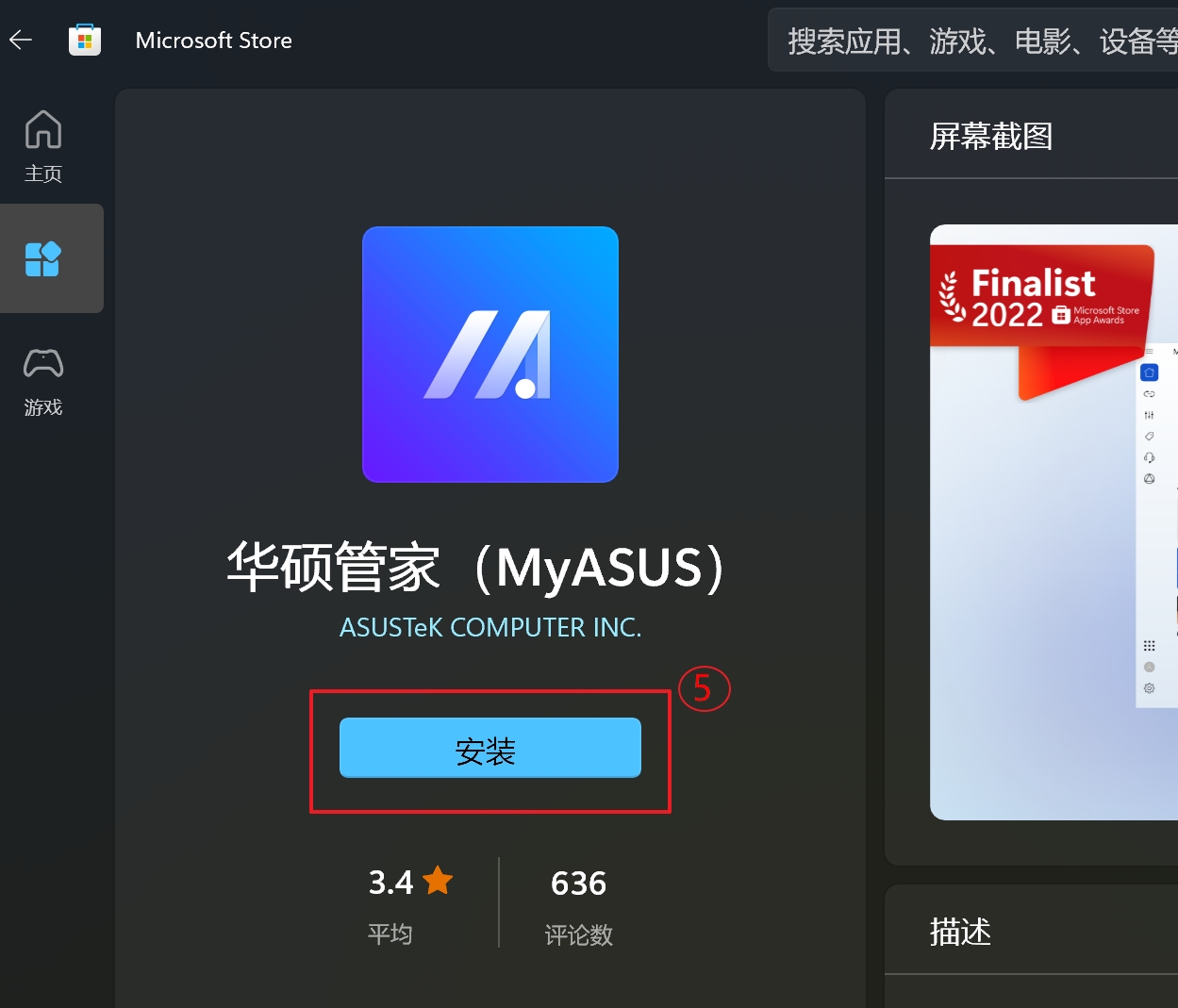
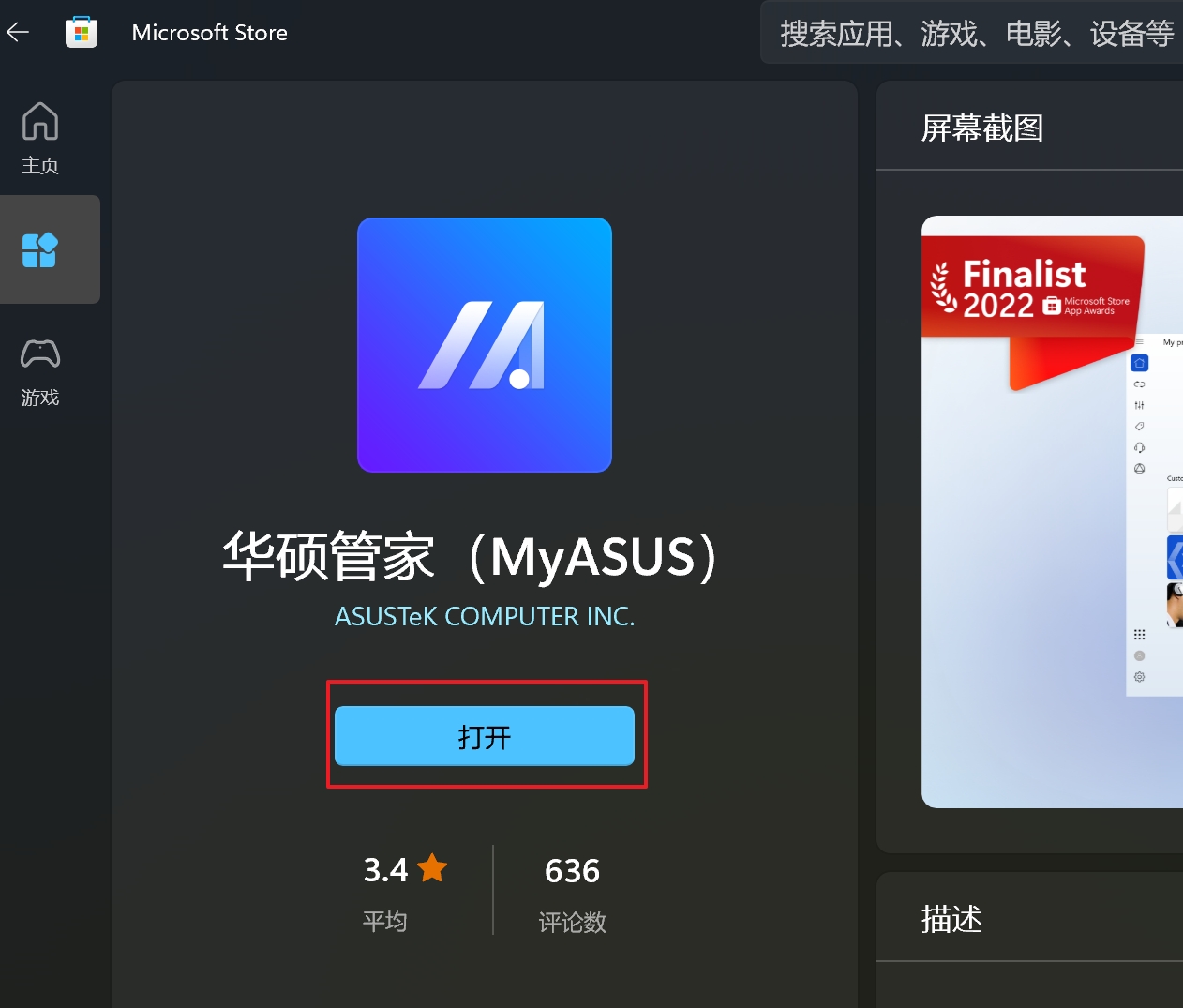
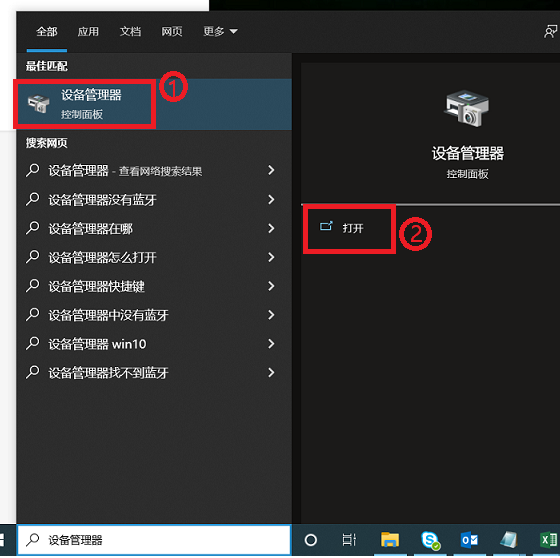
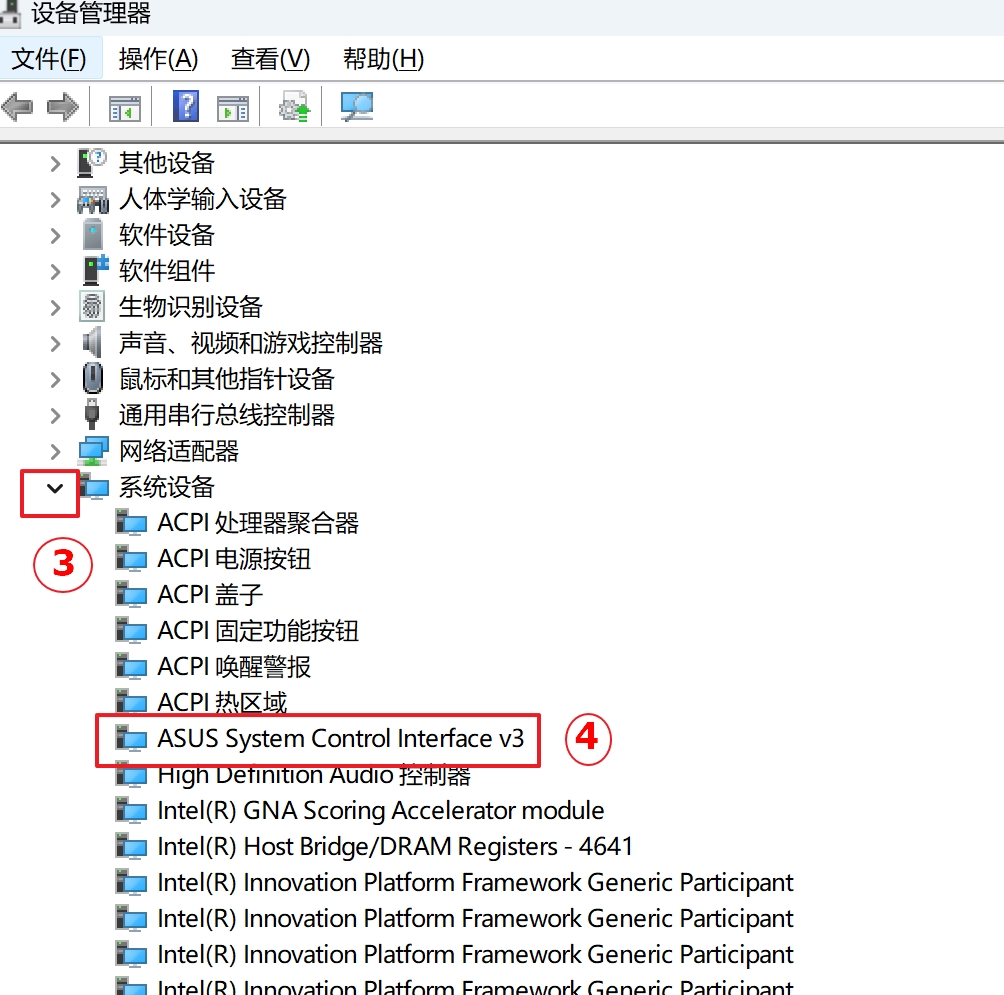
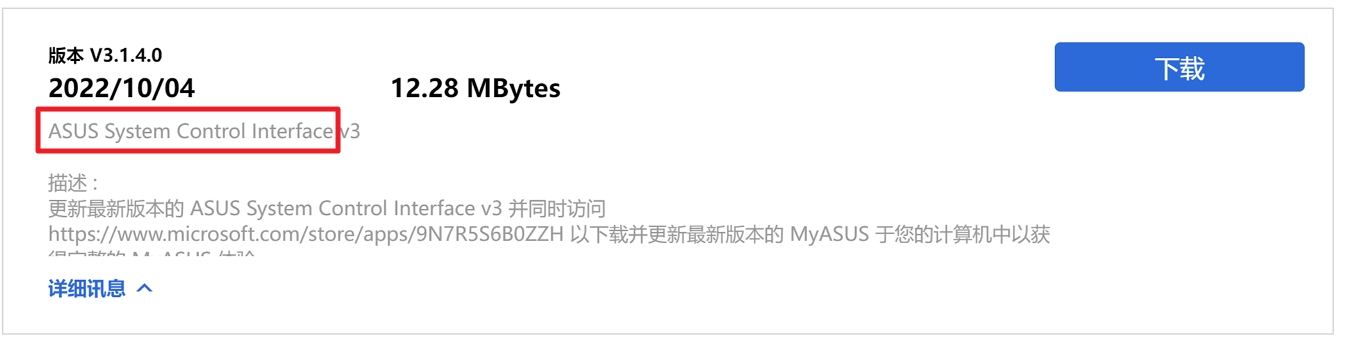
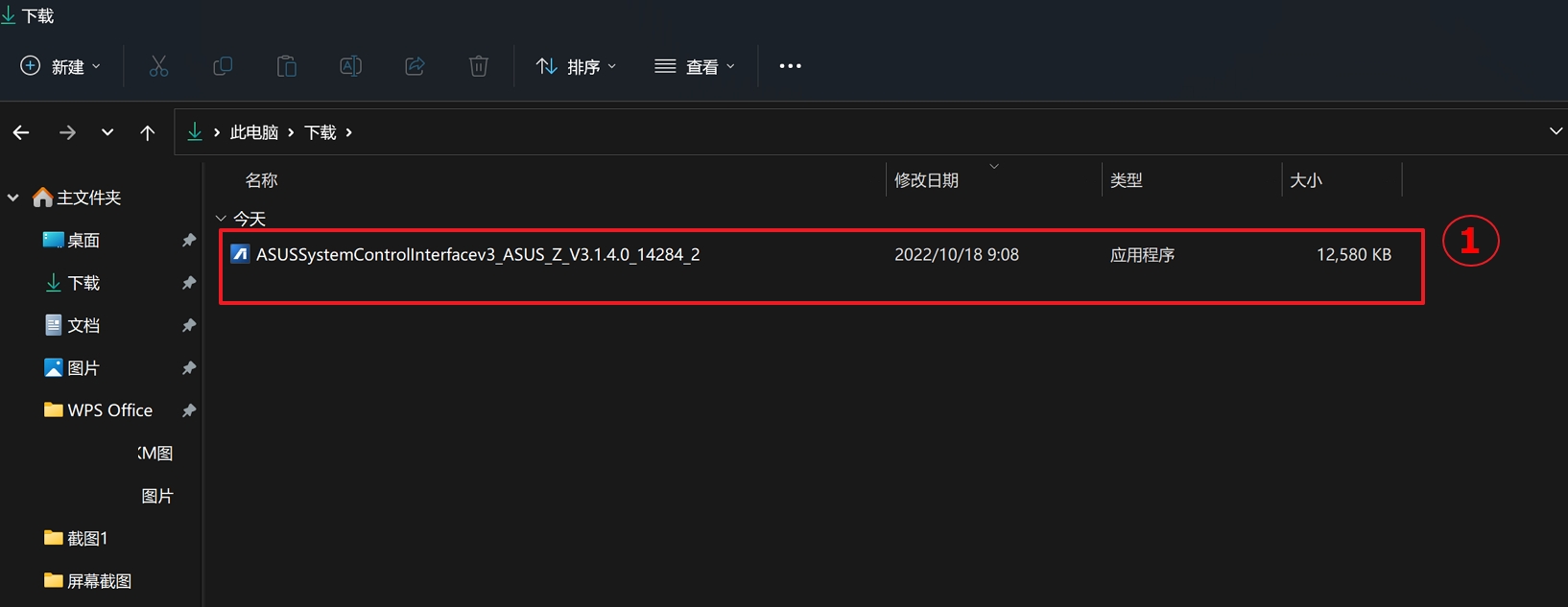
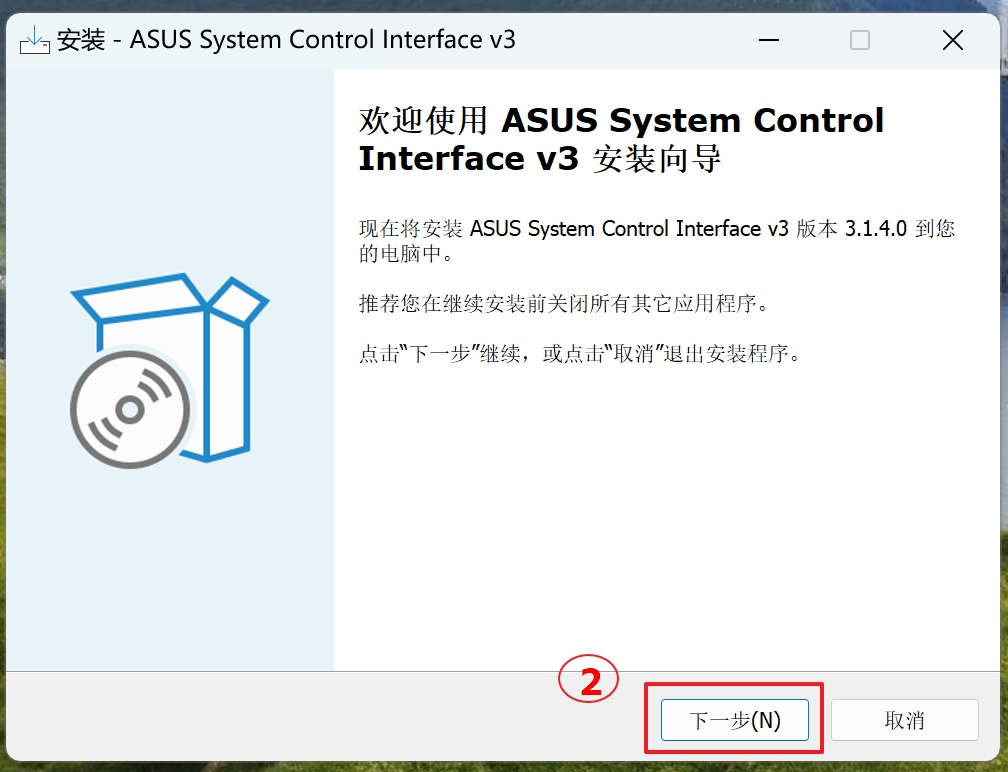
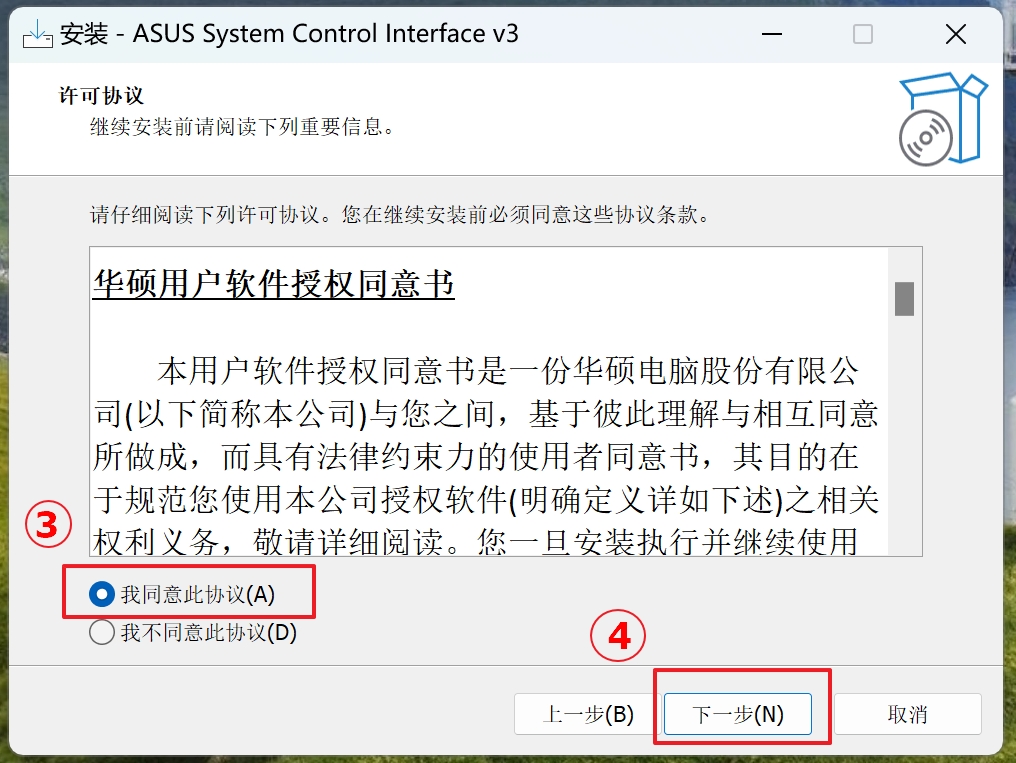
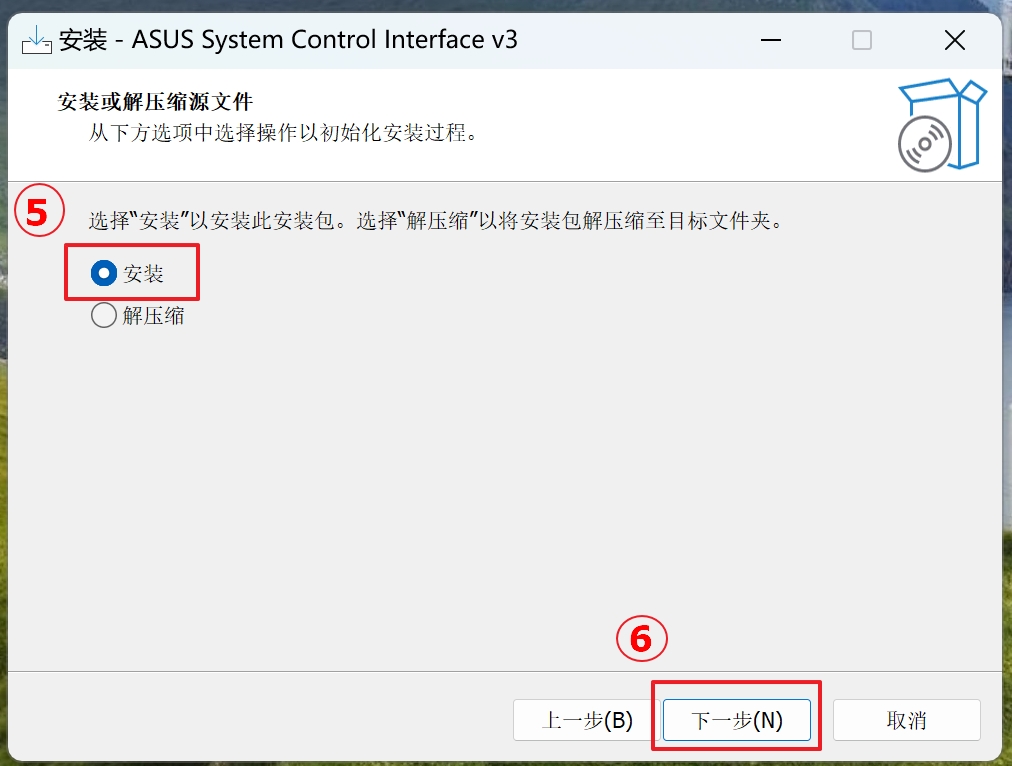
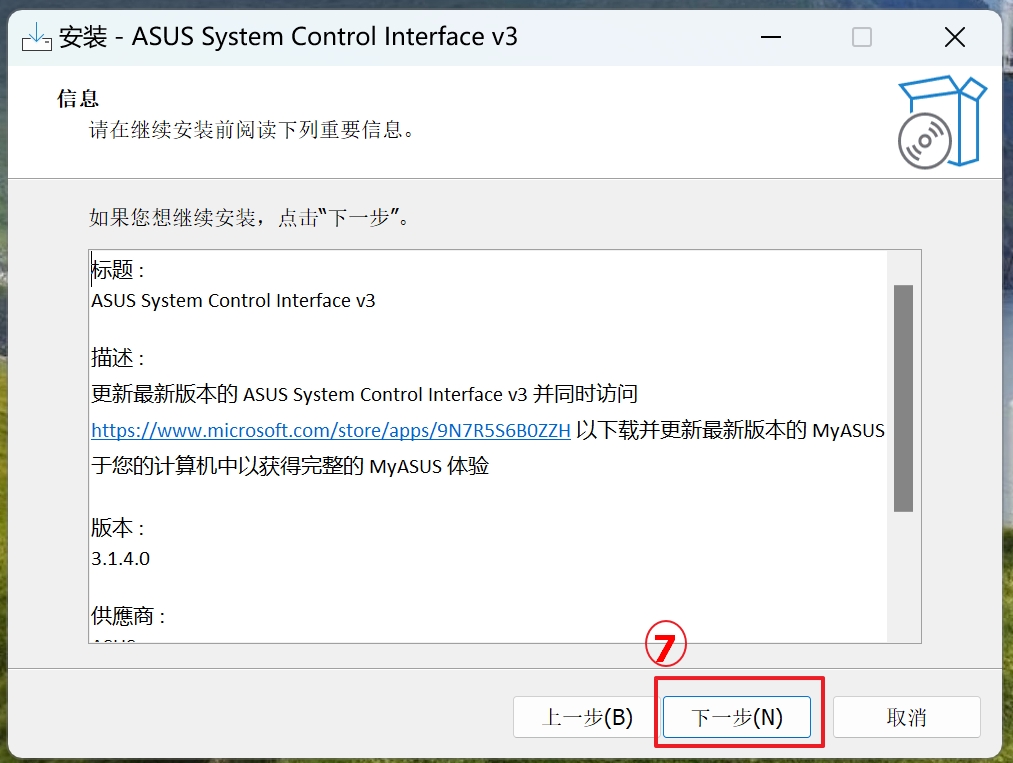
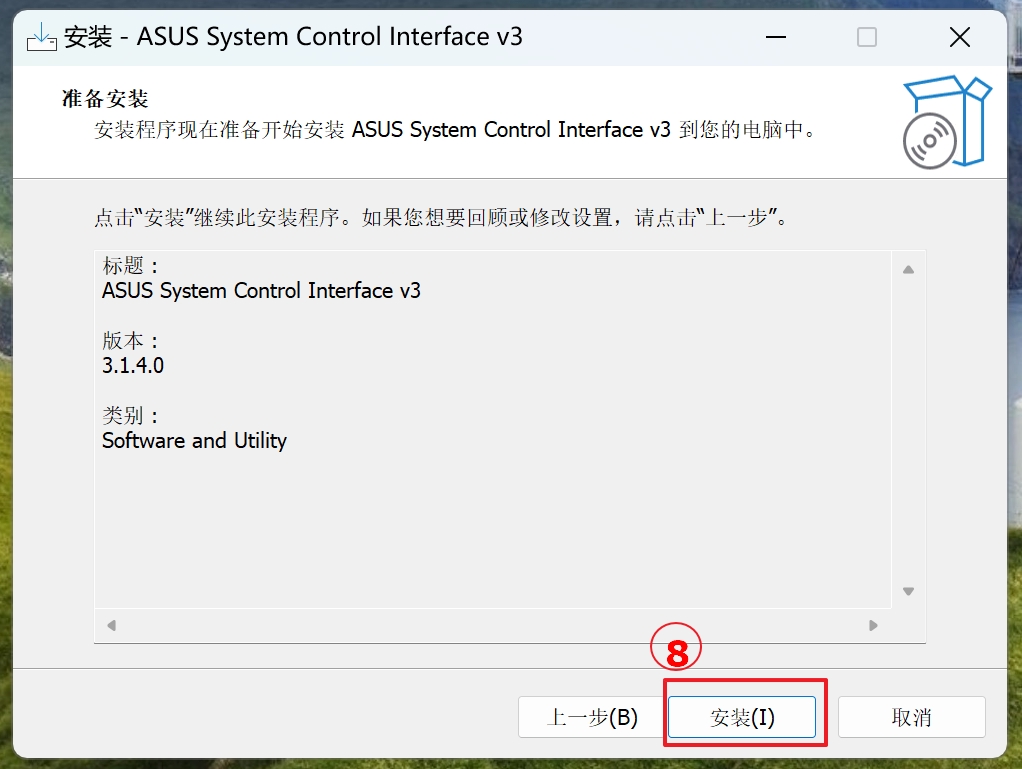 3.点选[完成]⑩后将会重新启动电脑以确保驱动程序安装成功。
3.点选[完成]⑩后将会重新启动电脑以确保驱动程序安装成功。